Windows Services einrichten mit NSSM

tiny-tool.de
Was ist NSSM?
NSSM ermöglicht es, verschiedene Arten von Anwendungen – von einfachen Skripten bis hin zu komplexen Applikationen – als Windows-Dienste zu registrieren. Besonders praktisch ist das, wenn man sicherstellen möchte, dass wichtige Programme kontinuierlich im Hintergrund laufen, auch nach einem Neustart des Systems.
Vorteile von NSSM
- Benutzerfreundlichkeit: Eine intuitive GUI, die das Einrichten von Diensten erleichtert.
- Vielseitigkeit: Unterstützung für eine breite Palette von Anwendungen, von Skripten bis zu Java-Applikationen.
- Zuverlässigkeit: Sicherstellung, dass wichtige Programme im Hintergrund laufen, auch nach einem Systemneustart.
Ein Beispiel zur Einrichtung eines Windows-Dienstes mit NSSM
Angenommen, du möchtest ein Python-Skript als Windows-Dienst einrichten. Hier ist eine Schritt-für-Schritt-Anleitung, wie du das mit NSSM machen kannst:
- NSSM herunterladen und entpacken:
- Lade NSSM von der offiziellen Webseite herunter: NSSM Download
- Entpacke die ZIP-Datei an einen Ort deiner Wahl, z.B.
C:\nssm.
- Python-Skript vorbereiten:
- Stelle sicher, dass dein Python-Skript bereit ist und sich an einem geeigneten Ort befindet, z.B.
C:\scripts\mein_script.py.
- Stelle sicher, dass dein Python-Skript bereit ist und sich an einem geeigneten Ort befindet, z.B.
- NSSM verwenden, um das Skript als Dienst zu registrieren:
- Öffne eine Eingabeaufforderung mit Administratorrechten.
- Navigiere zu dem Verzeichnis, in dem sich NSSM befindet:
cd C:\nssm - Führe den folgenden Befehl aus, um das Python-Skript als Dienst zu registrieren:
nssm install MeinPythonDienst - Ein GUI-Fenster von NSSM öffnet sich. Gib die folgenden Informationen ein:
- Path: Pfad zu deiner Python-Installation, z.B.
C:\Python39\python.exe - Startup directory: Verzeichnis deines Skripts, z.B.
C:\scripts - Arguments: Pfad zu deinem Skript, z.B.
mein_script.py
- Path: Pfad zu deiner Python-Installation, z.B.
- Optionale Konfigurationen:
- In den zusätzlichen Tabs des NSSM-GUI kannst du weitere Einstellungen vornehmen, z.B. Umgebungsvariablen, Abhängigkeiten und Startparameter.
- Dienst starten:
- Nachdem du die Konfiguration abgeschlossen hast, klicke auf „Install service“.
- Starte den Dienst entweder über das NSSM-GUI oder über die Eingabeaufforderung:
nssm start MeinPythonDienst
Weitere Informationen
Ein Beispiel zur Anwendung von NSSM findest du auch in meinem Blogpost „Intelligente Bildüberwachung„. Dort wird beschrieben, wie man eine Bildüberwachungssoftware, bestehend aus einem Node.js-Script und einer Java-Applikation, kontinuierlich im Hintergrund laufen lässt.
Weitere Informationen zu NSSM und die Möglichkeit zum Download findest du hier: NSSM Website
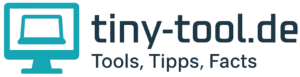
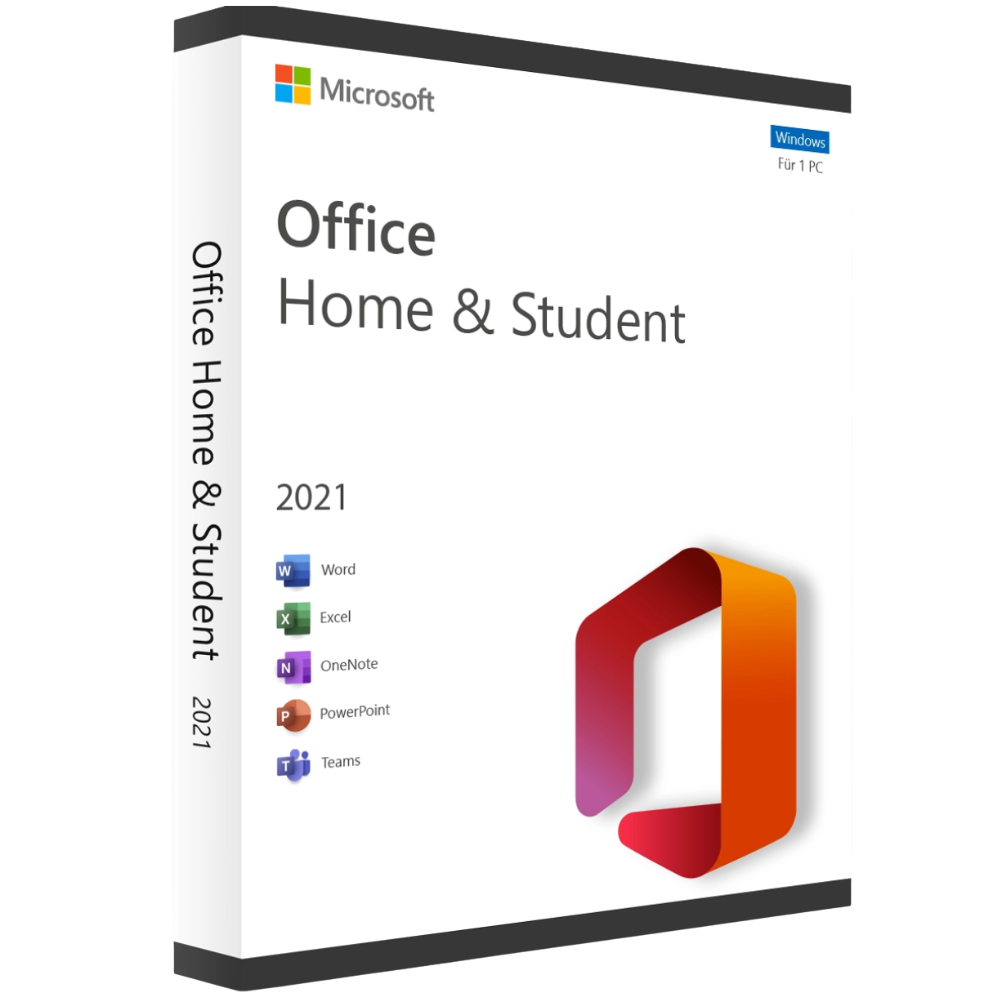
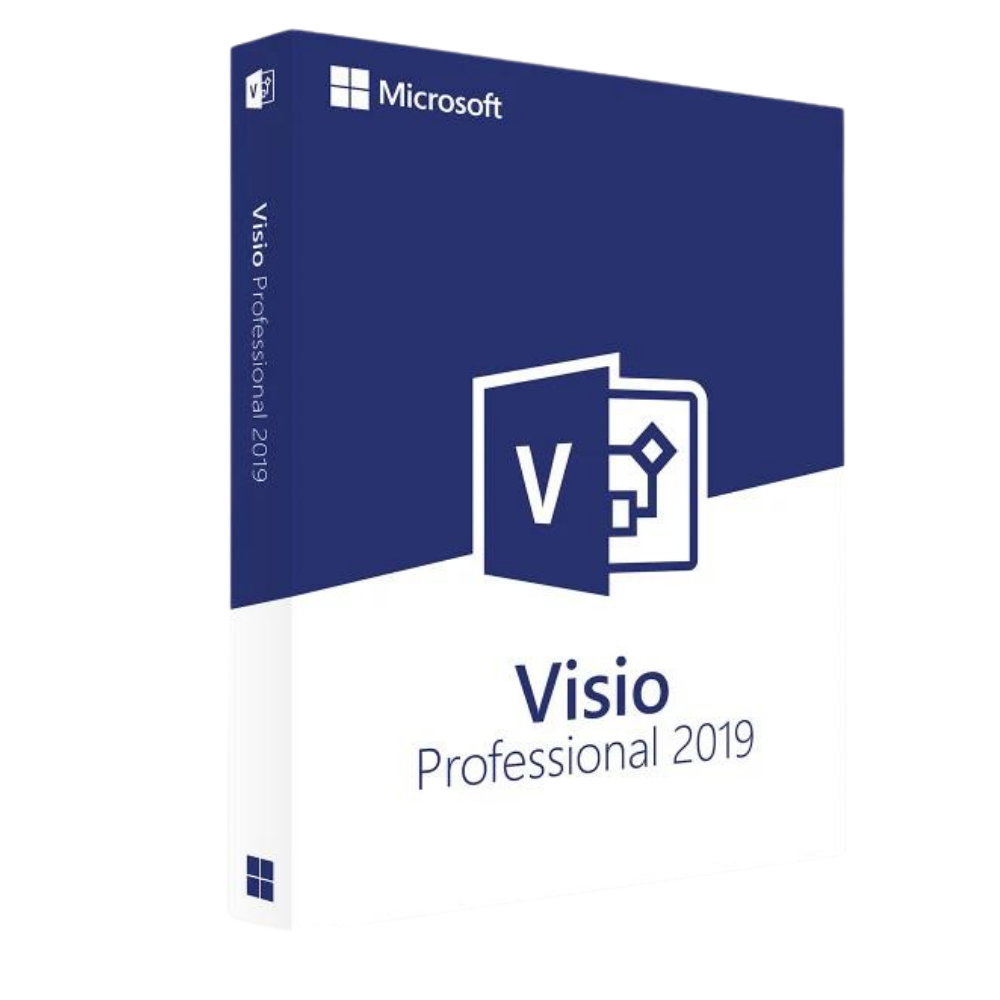
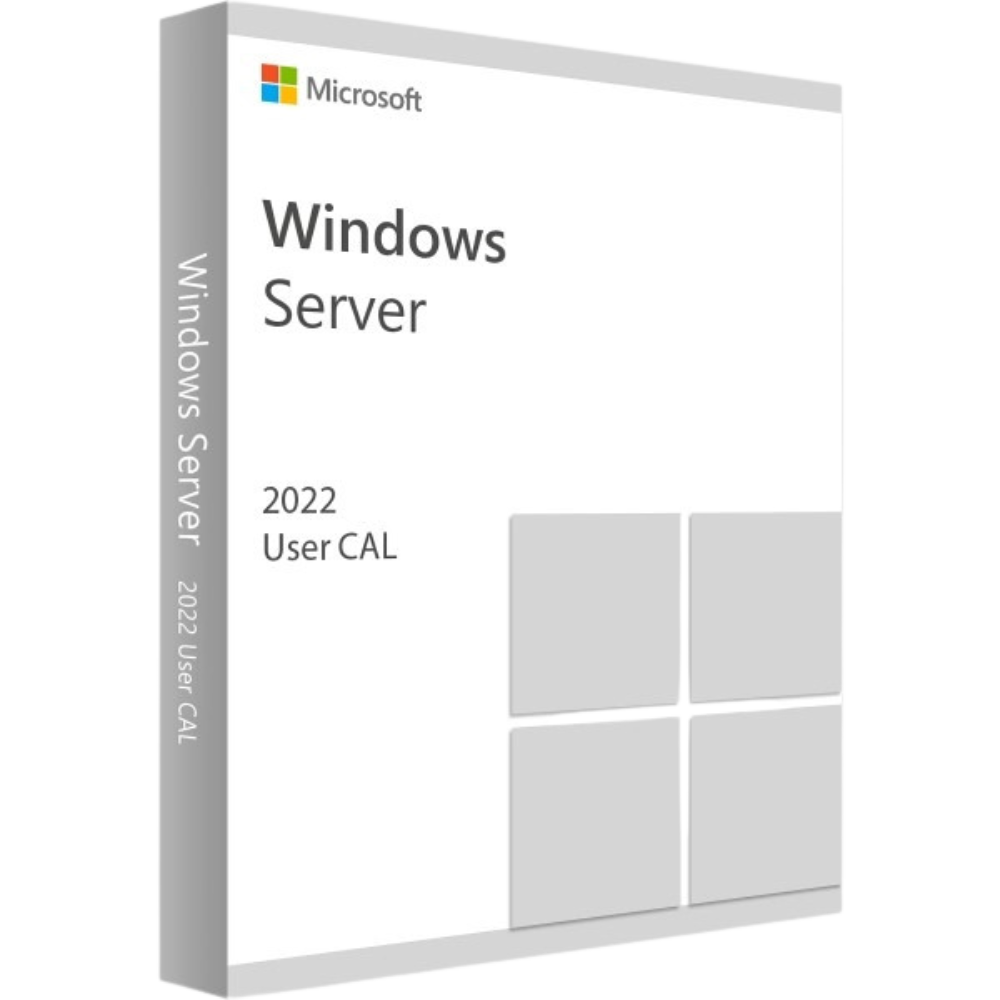
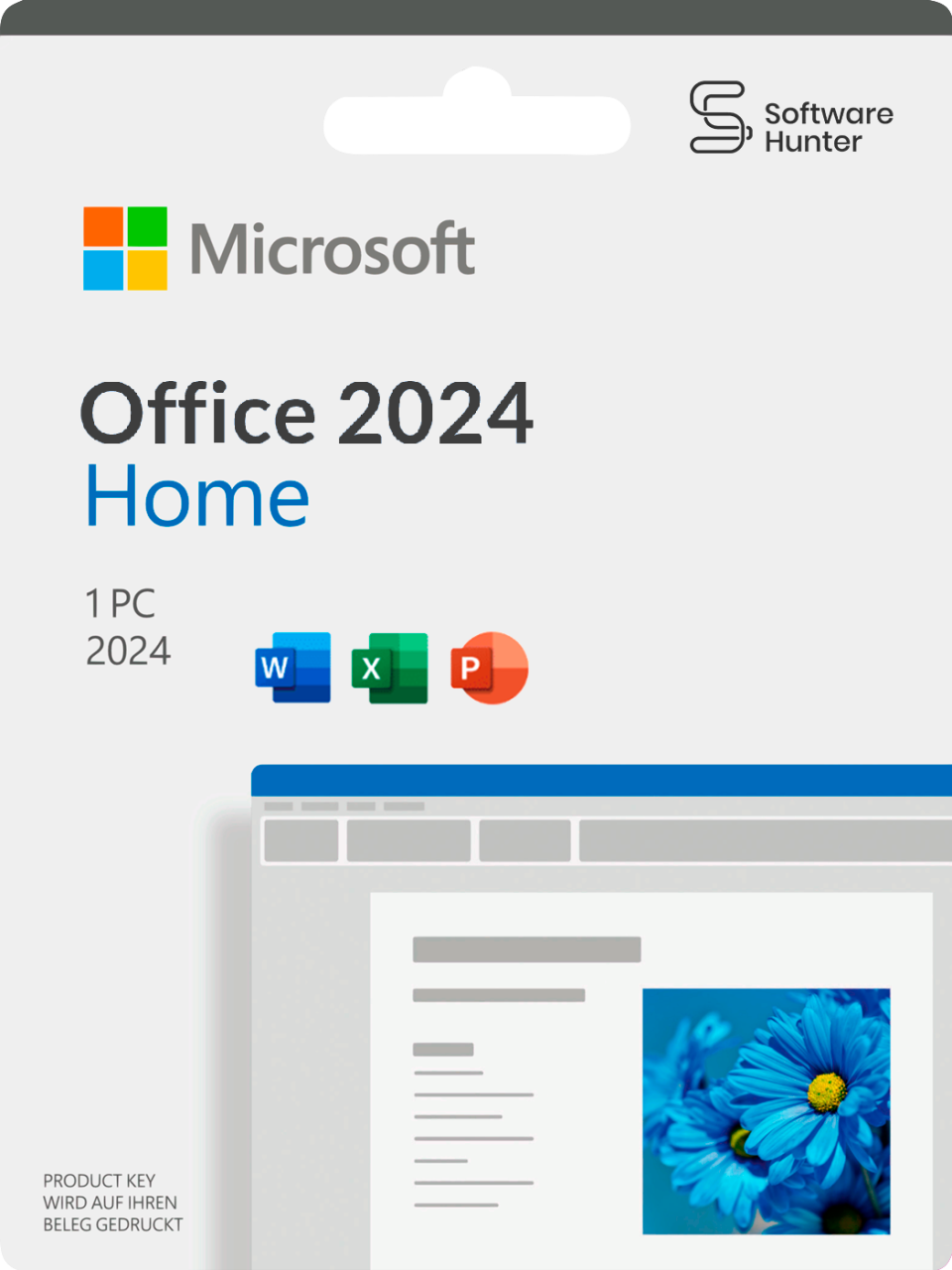
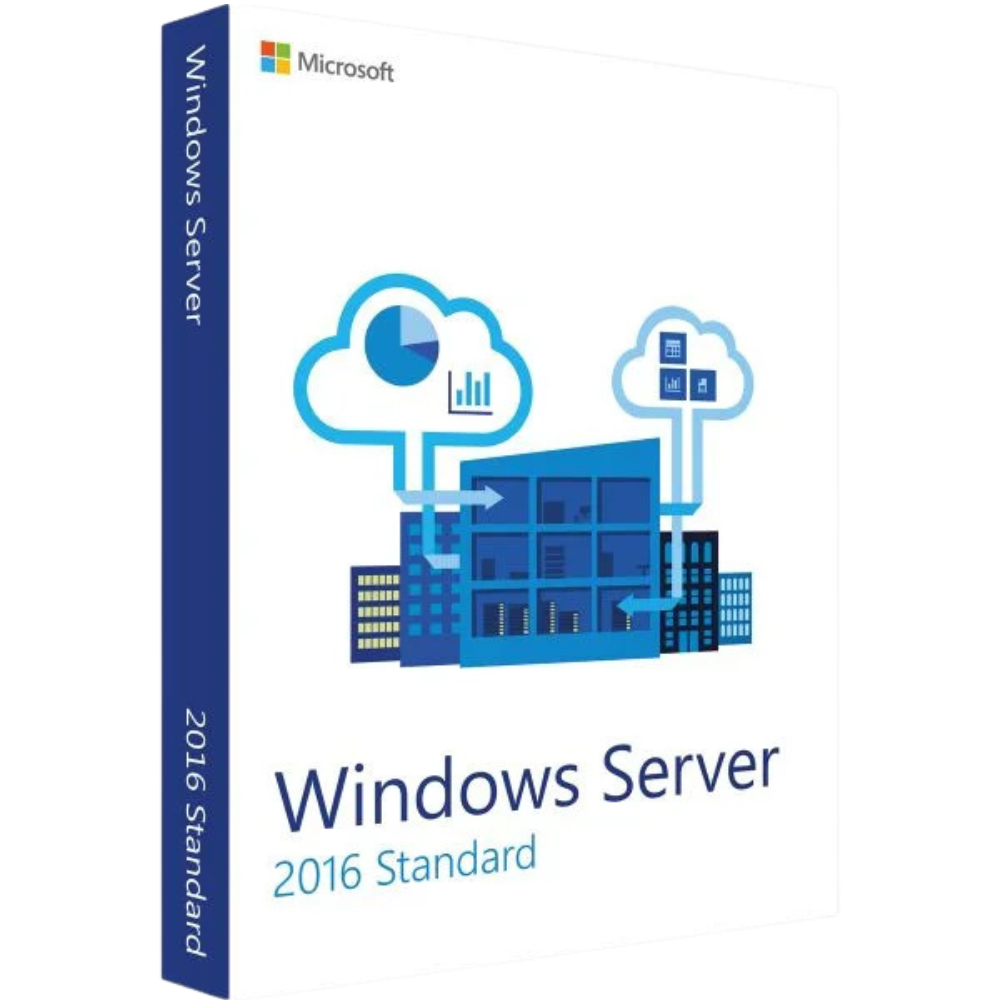
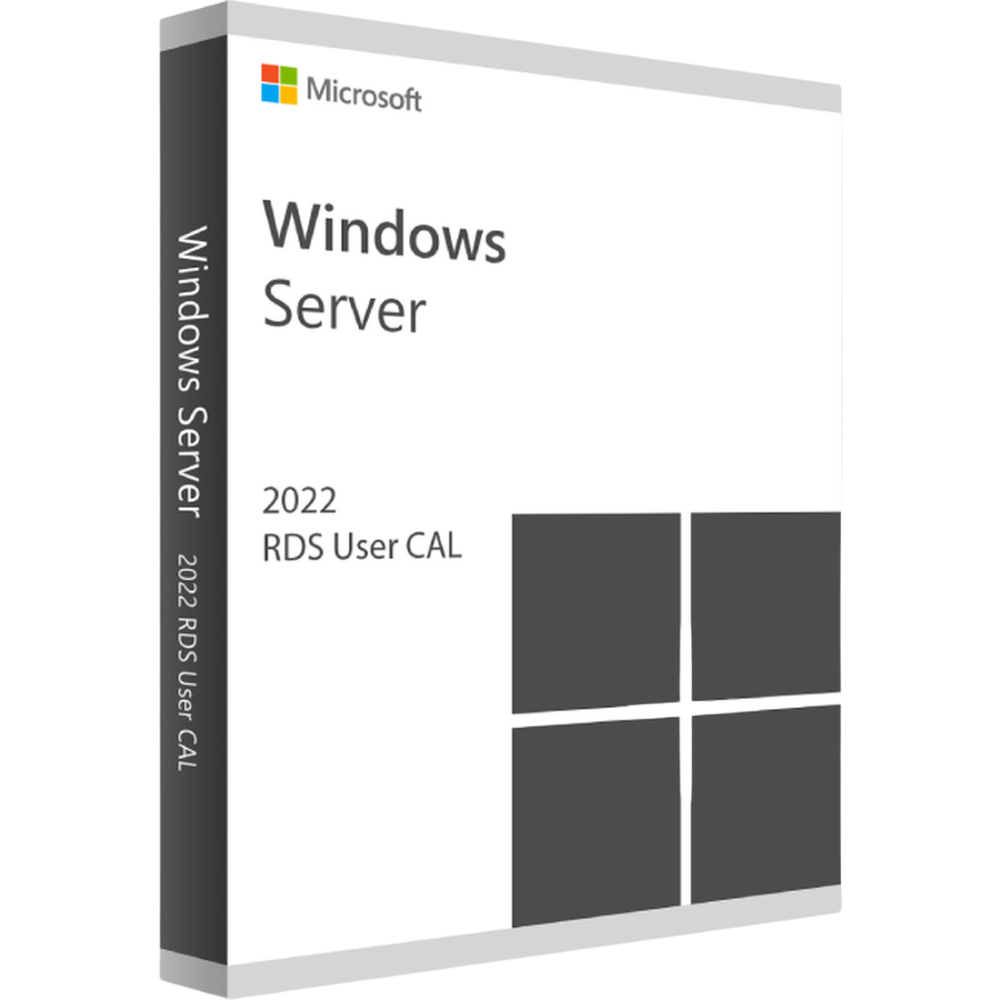
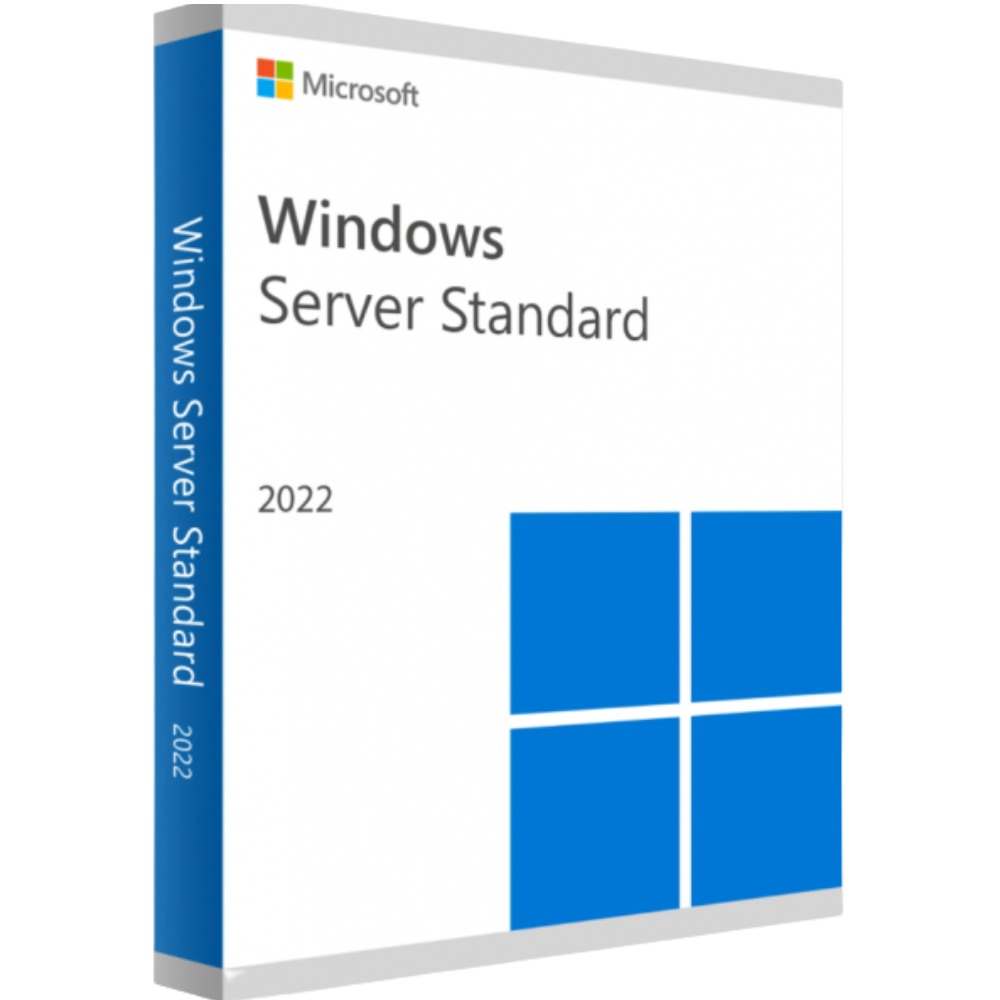
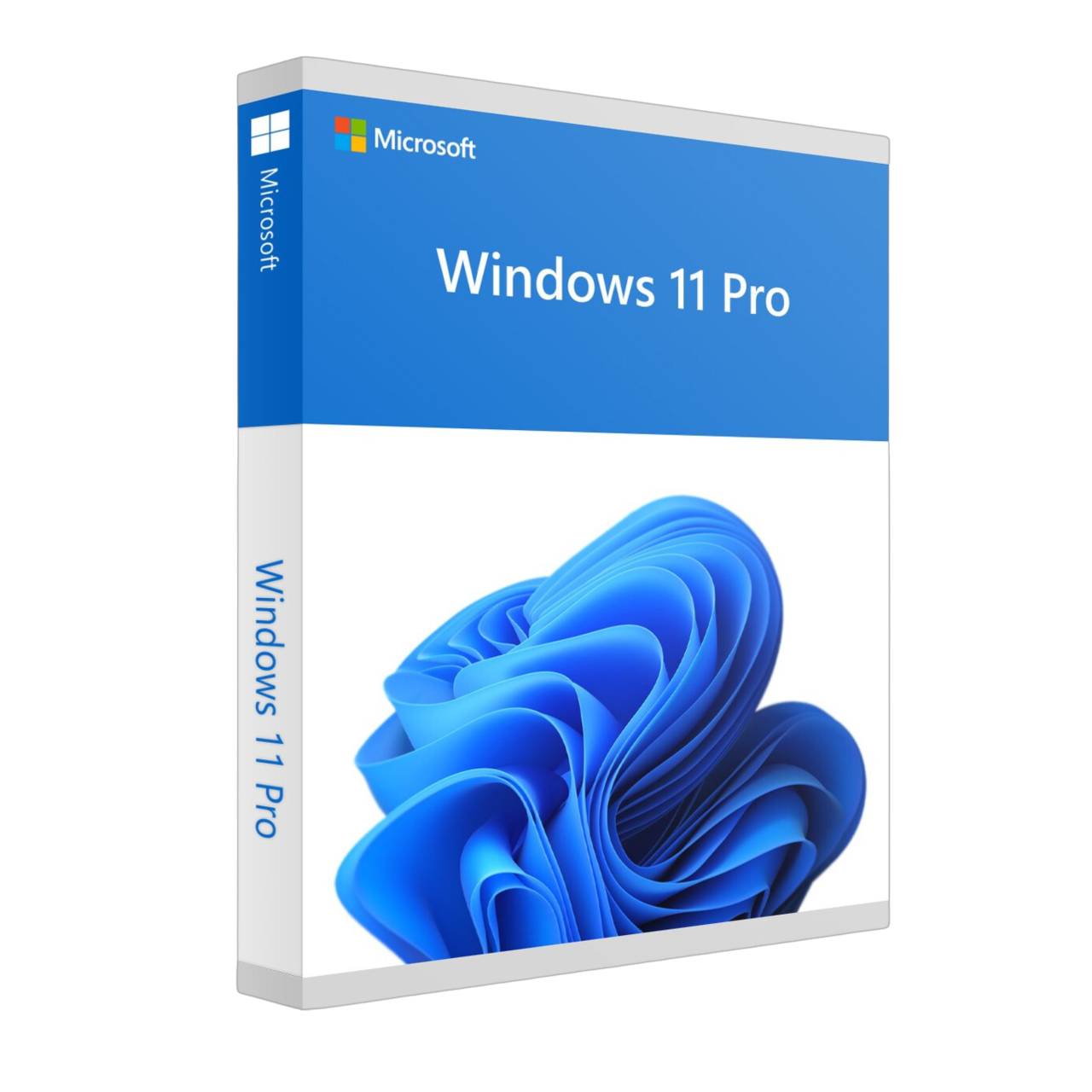
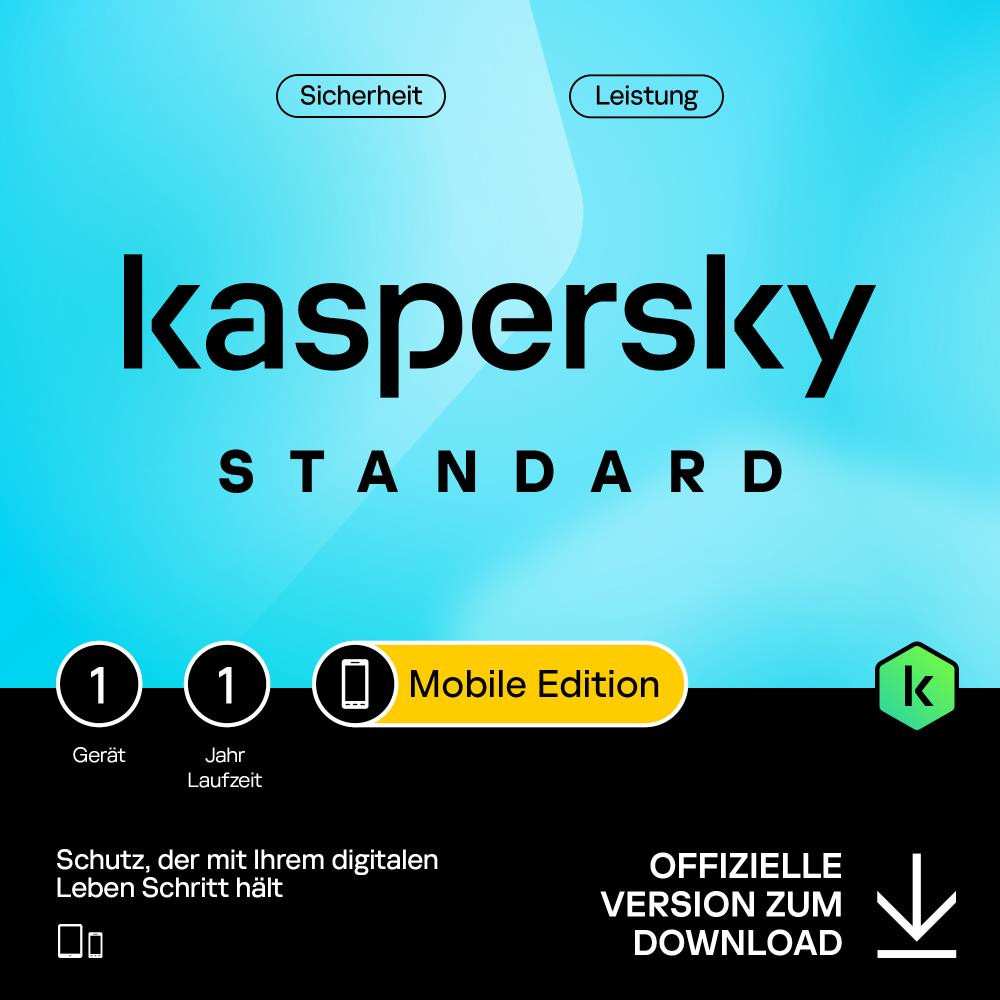
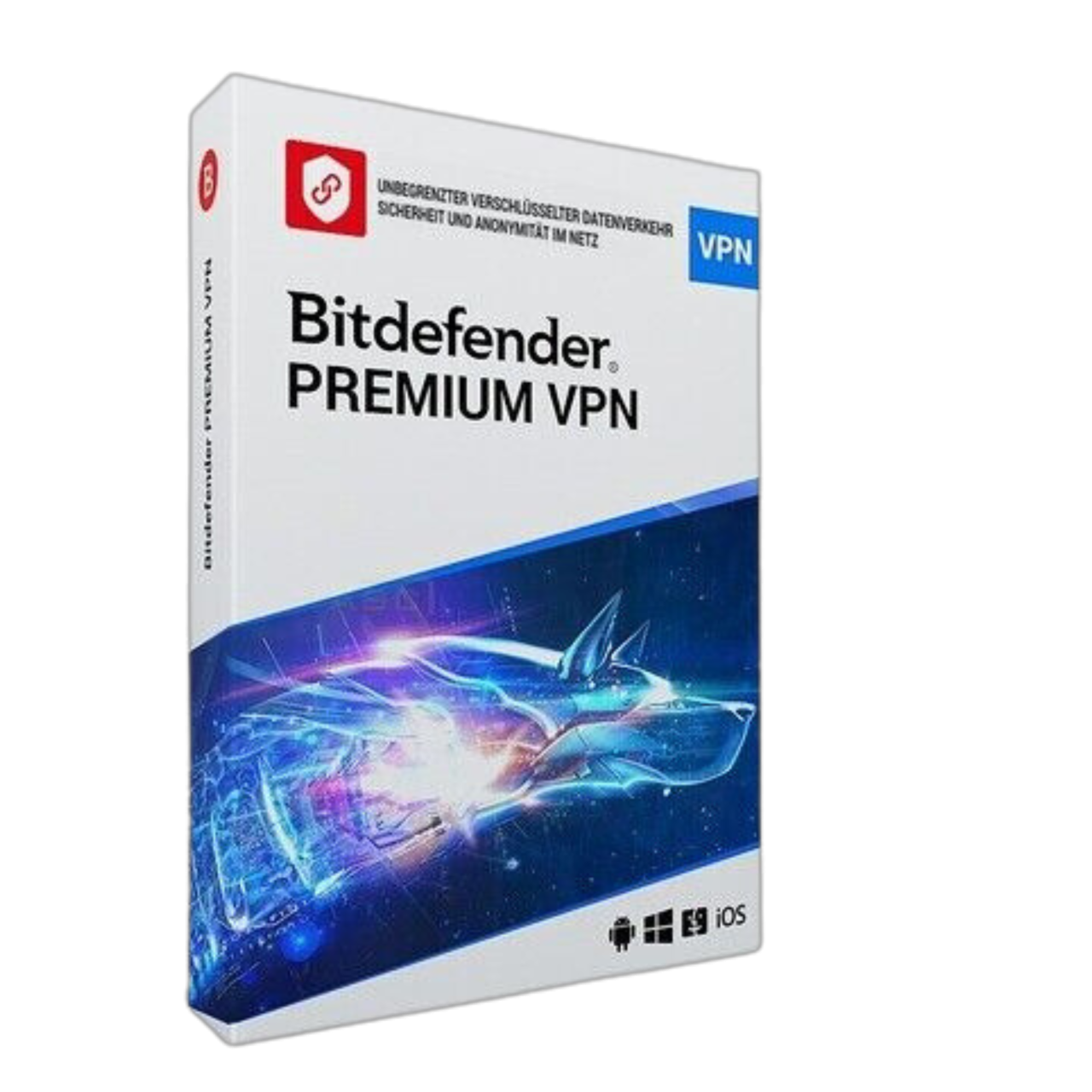
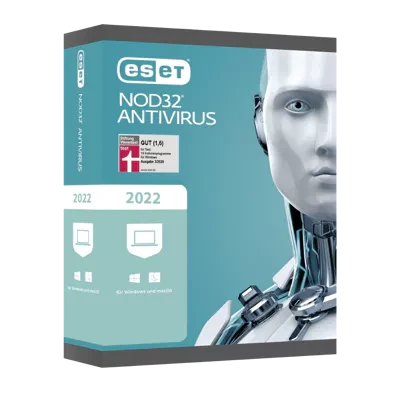
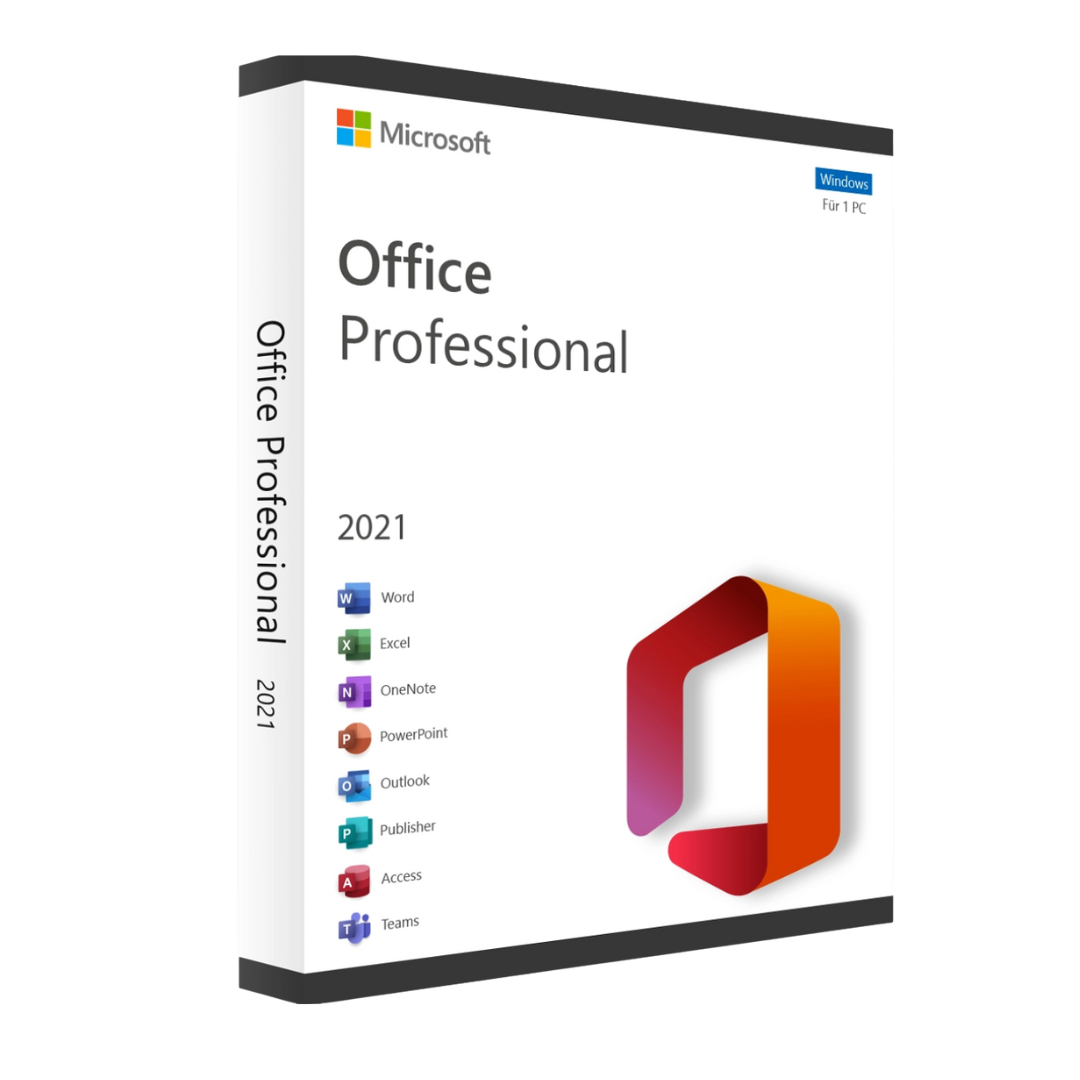
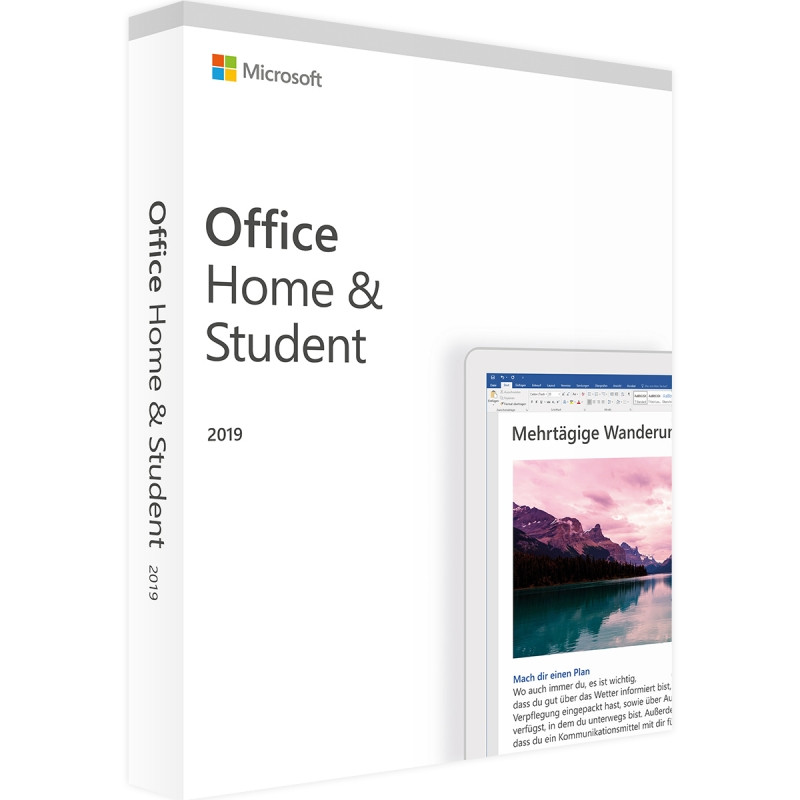
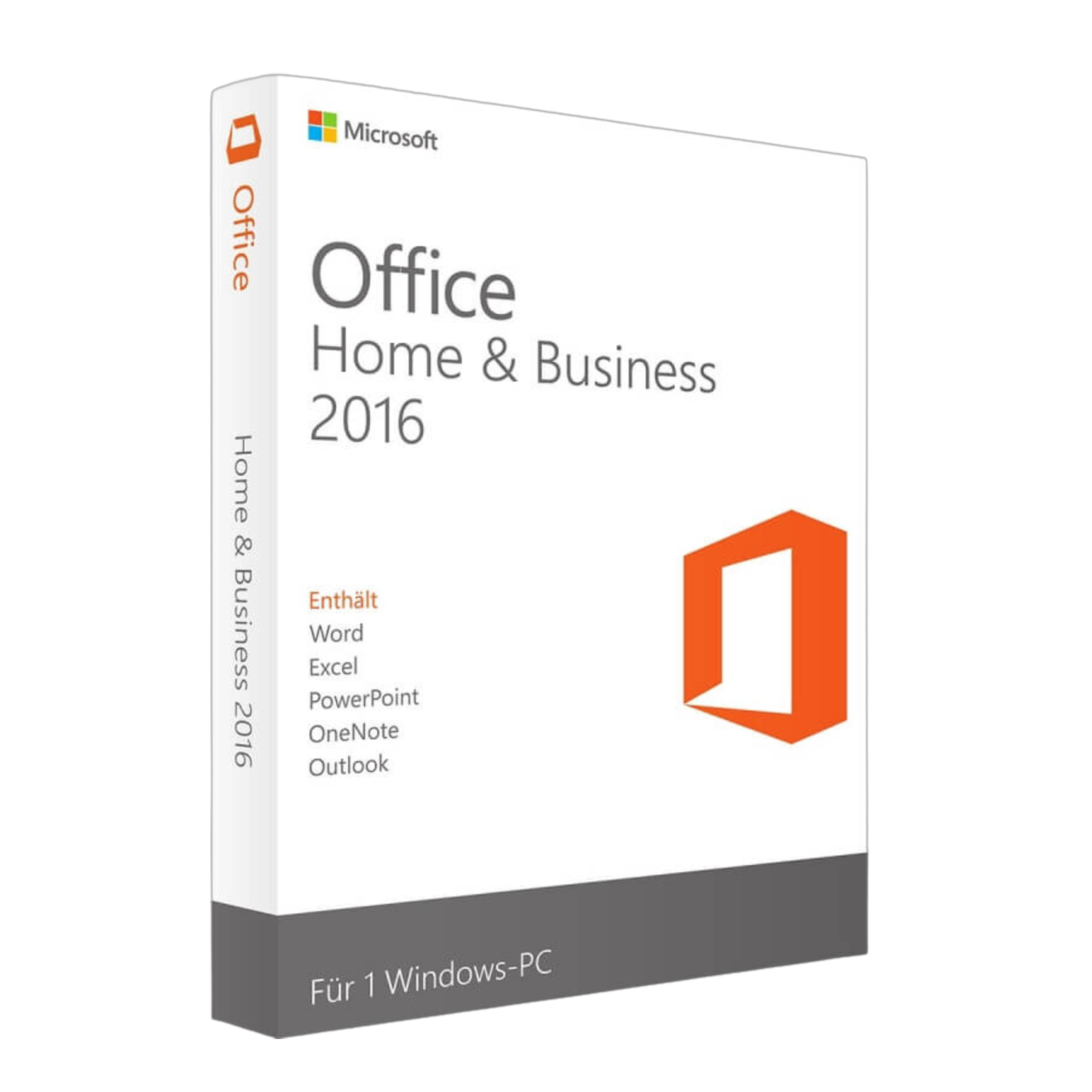
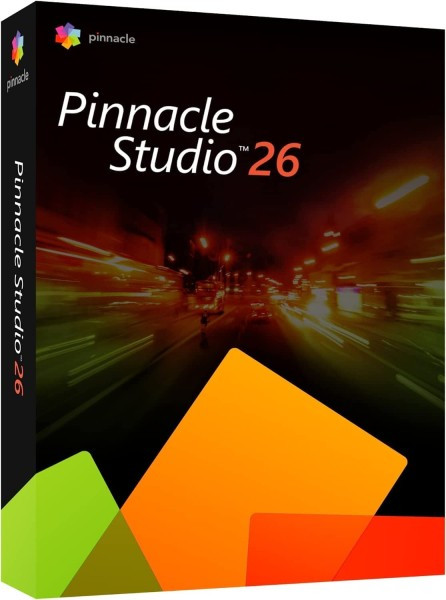
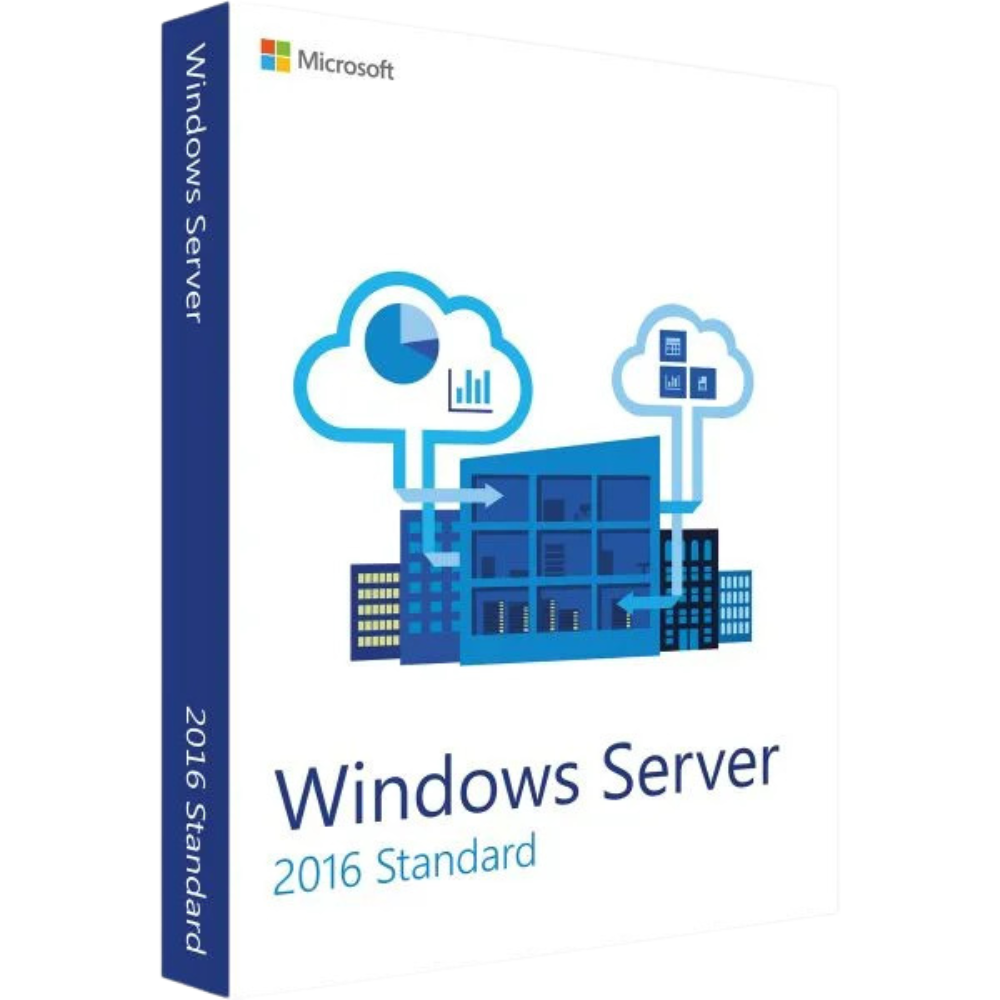
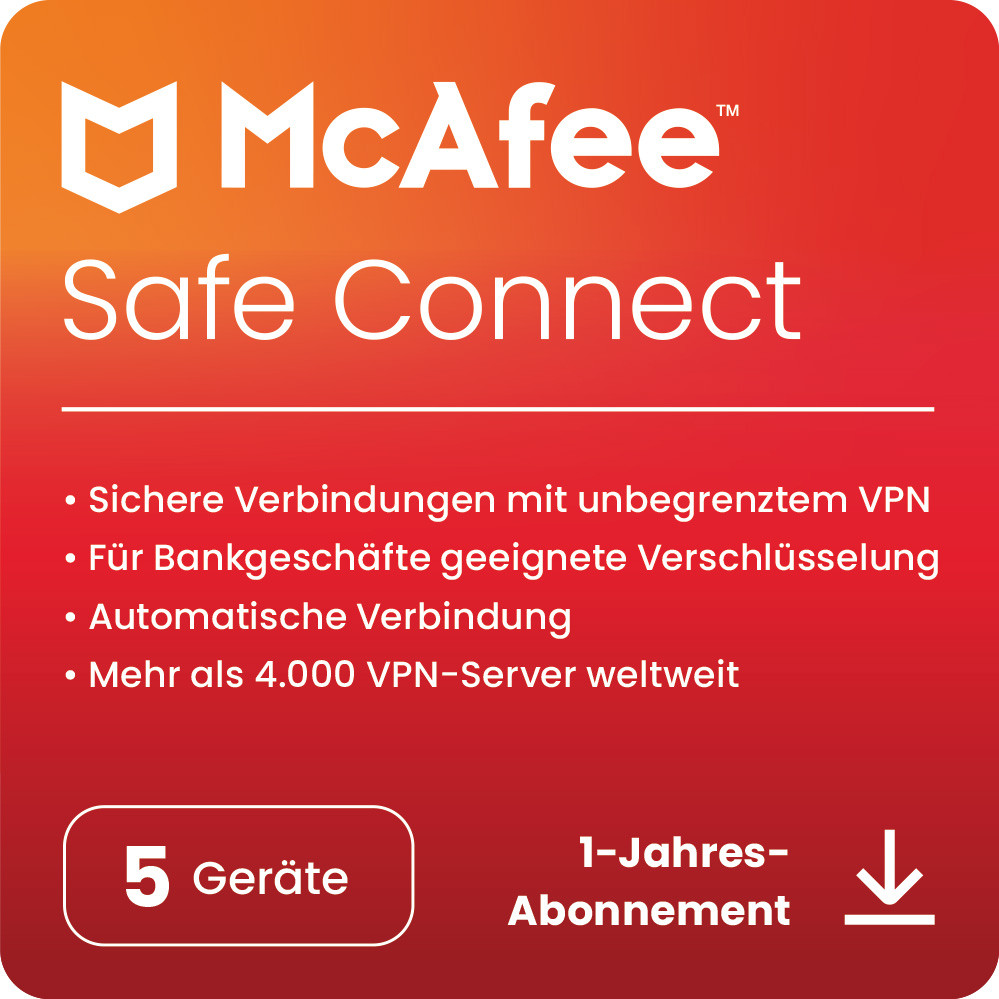
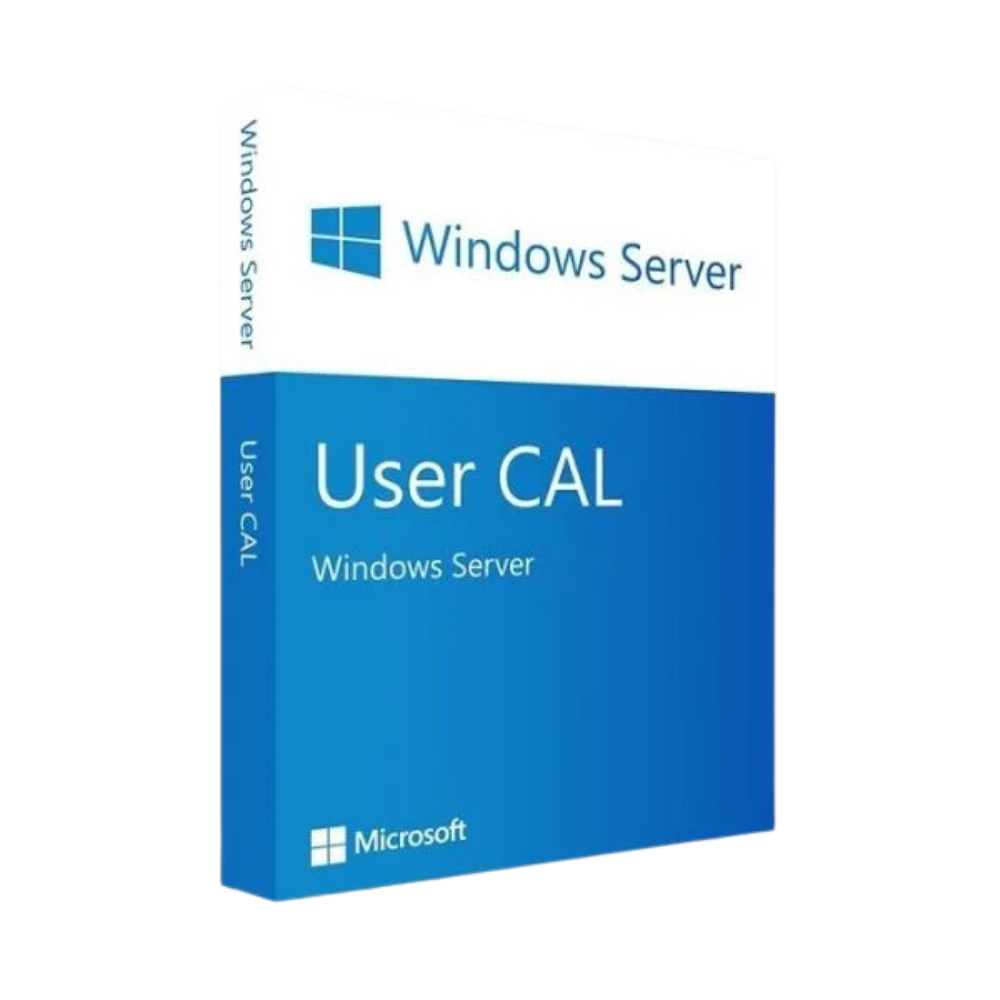
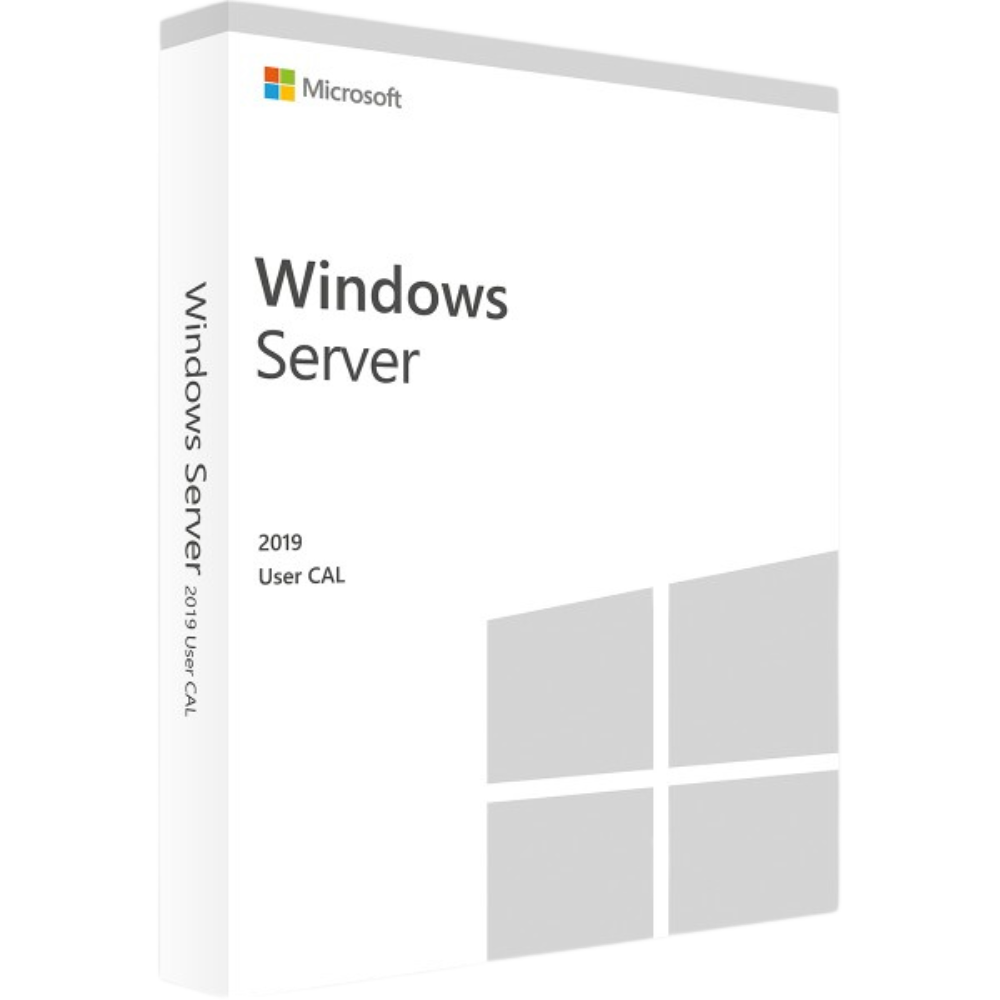
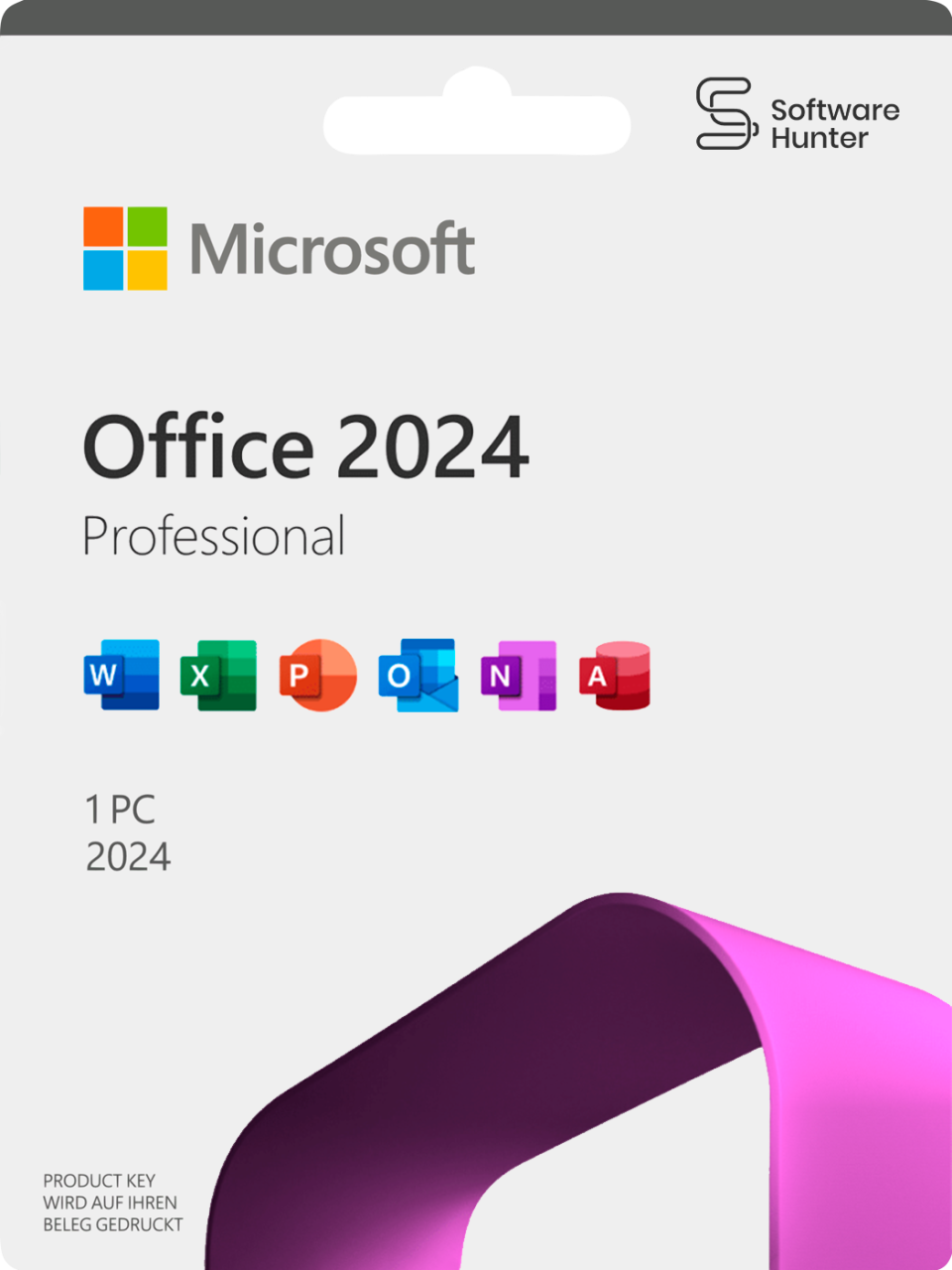
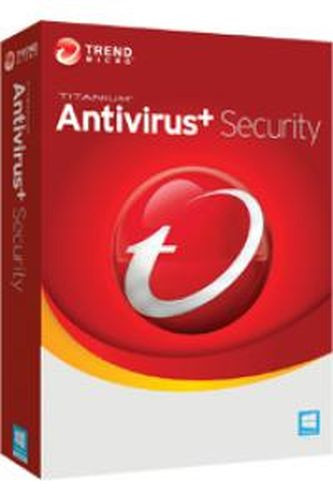
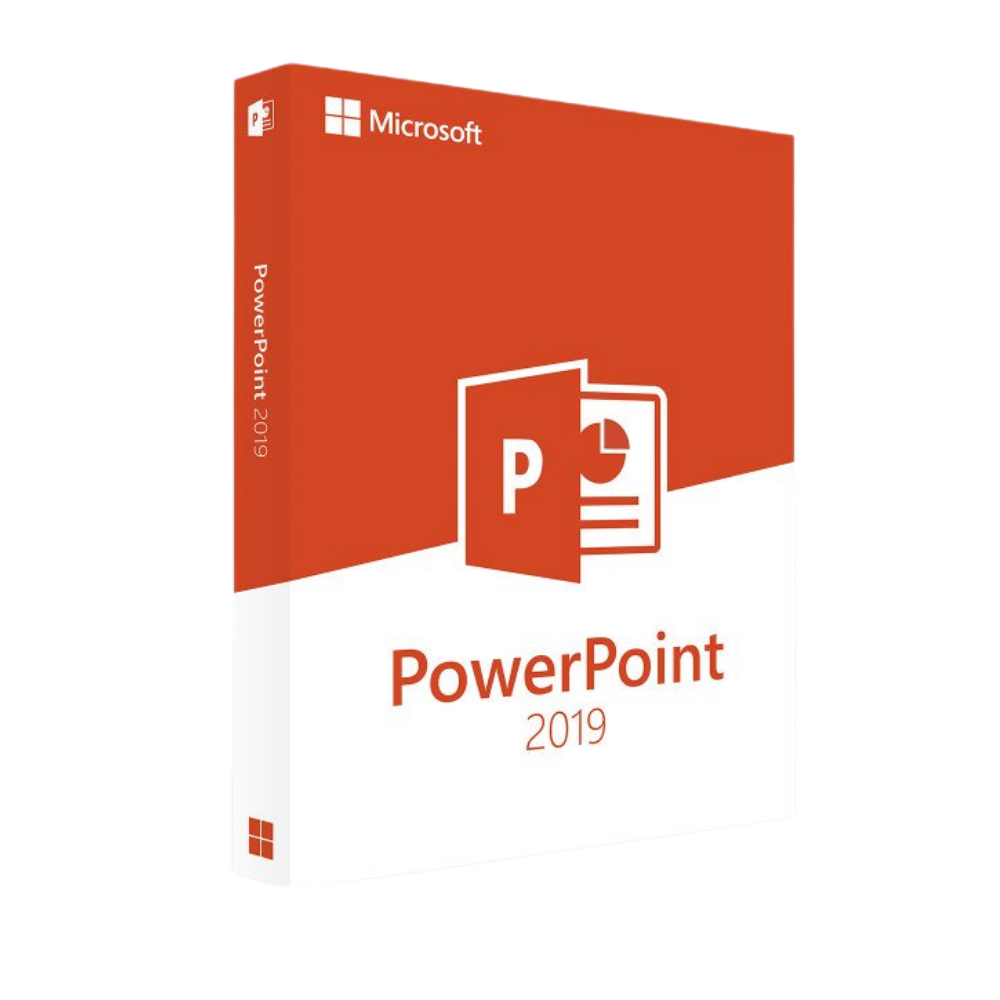
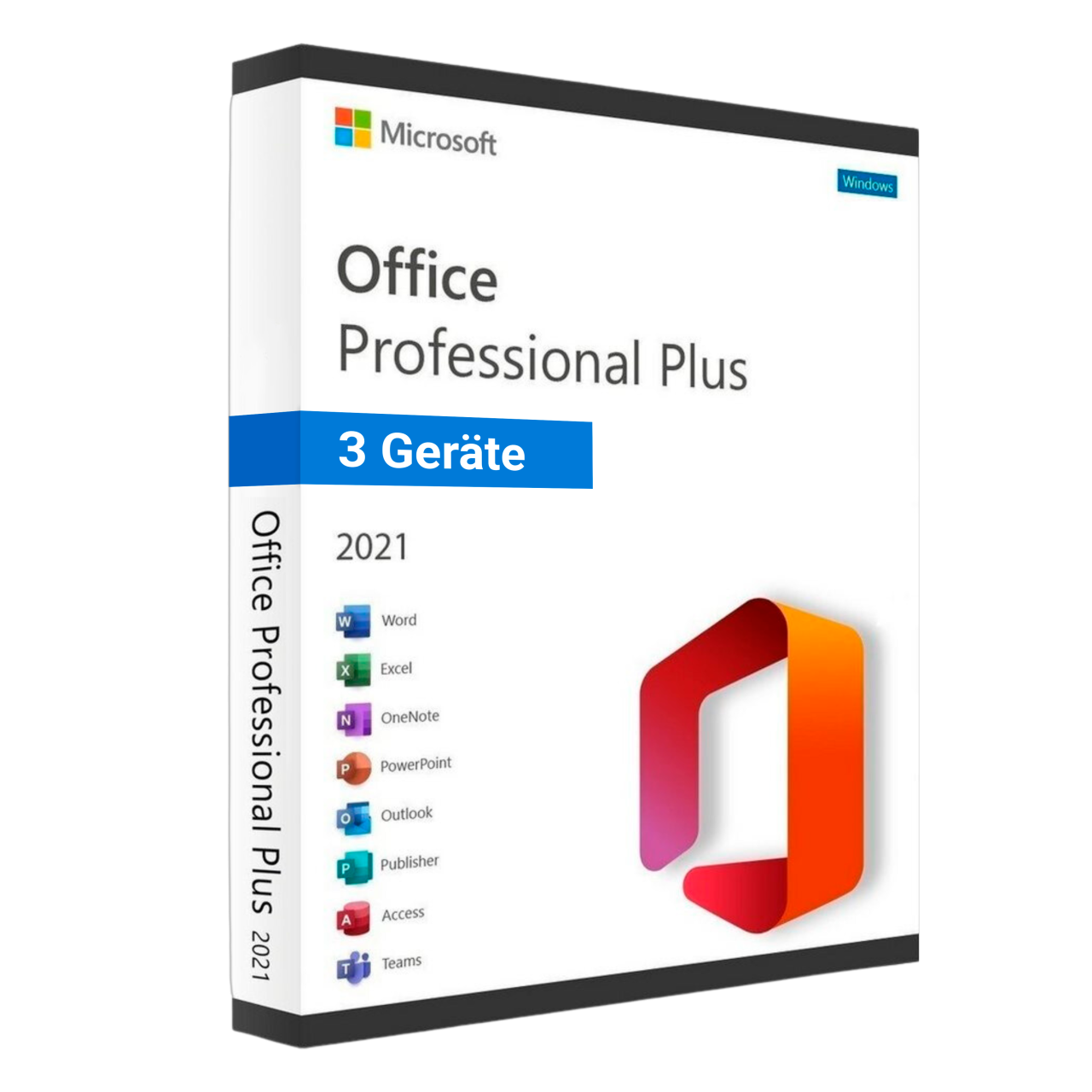
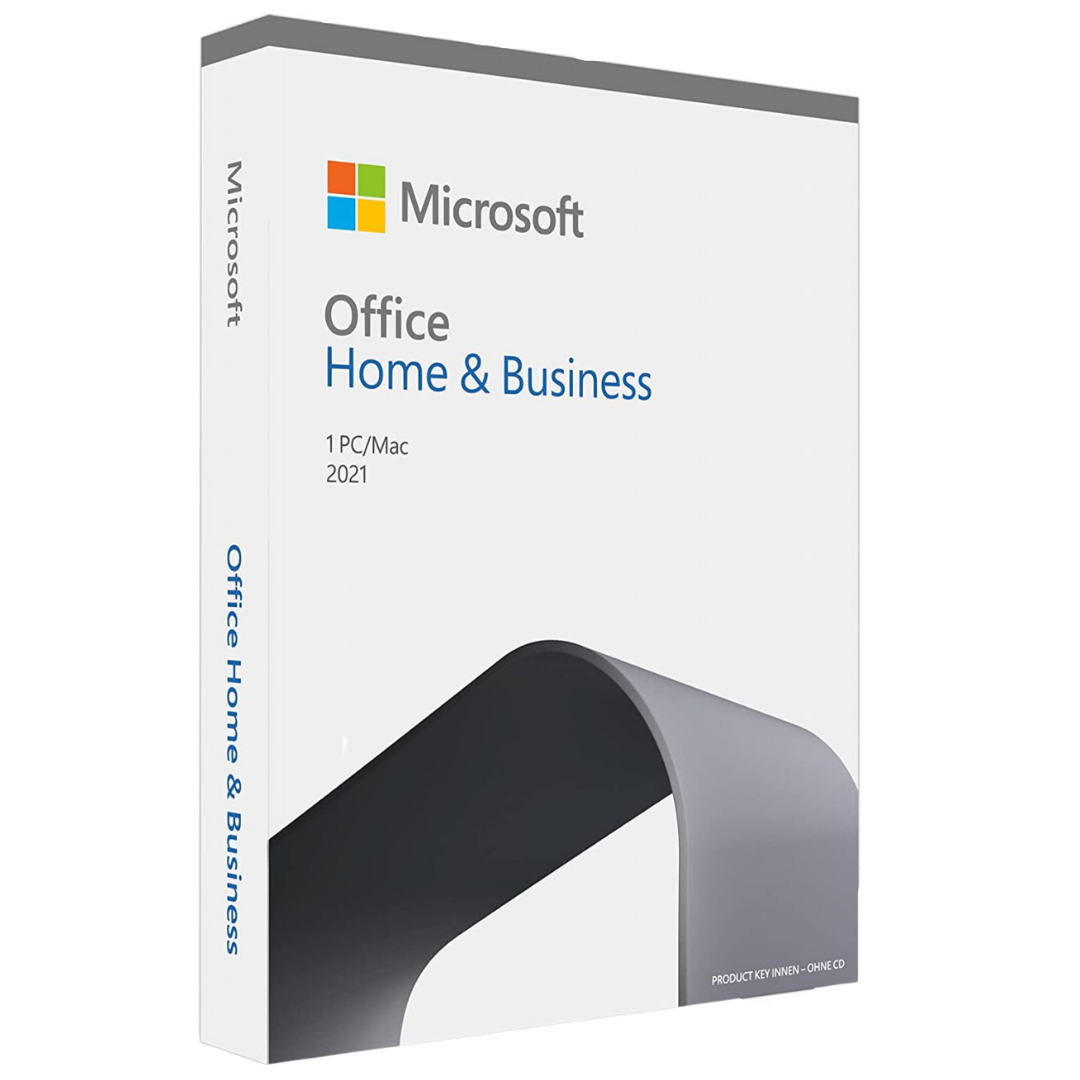
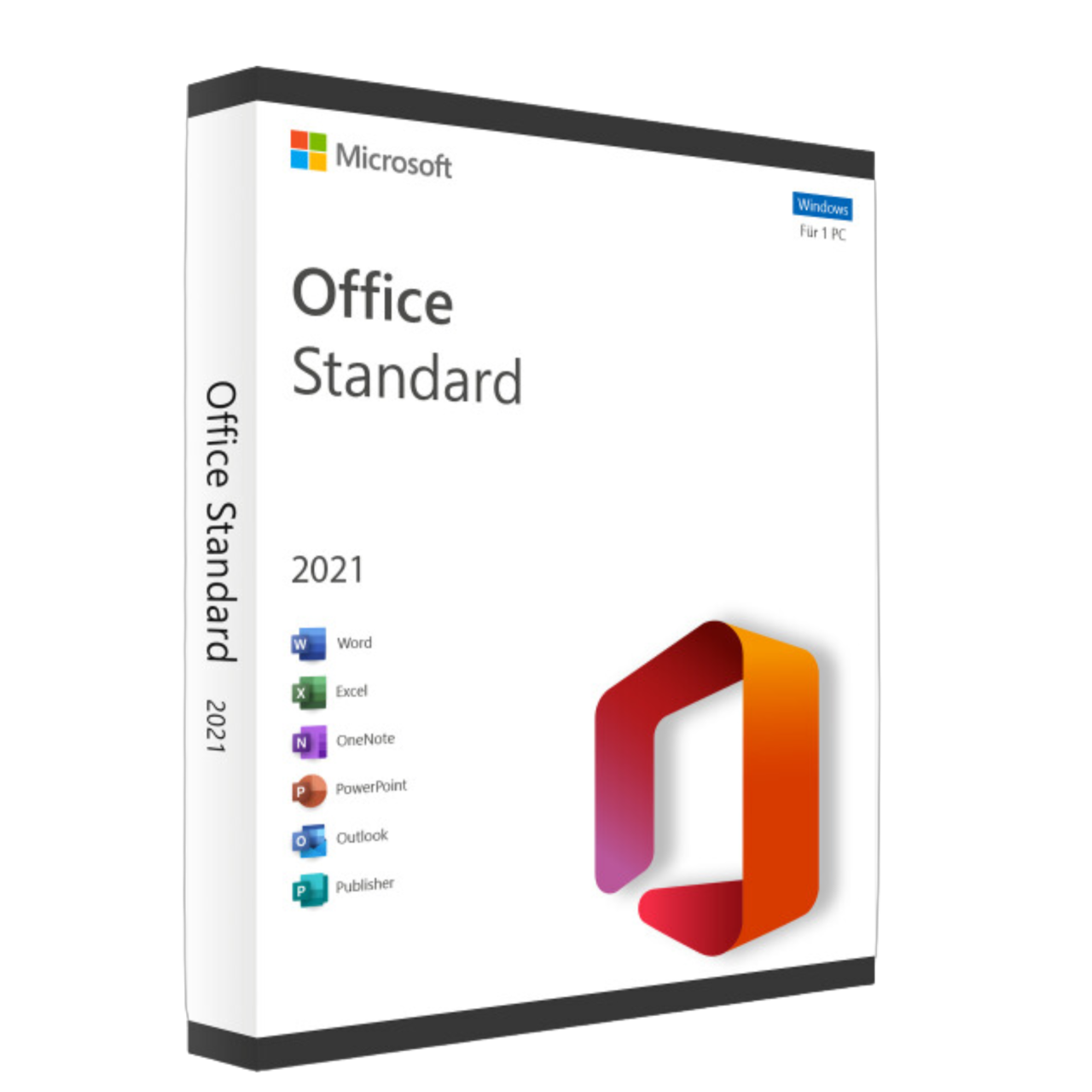
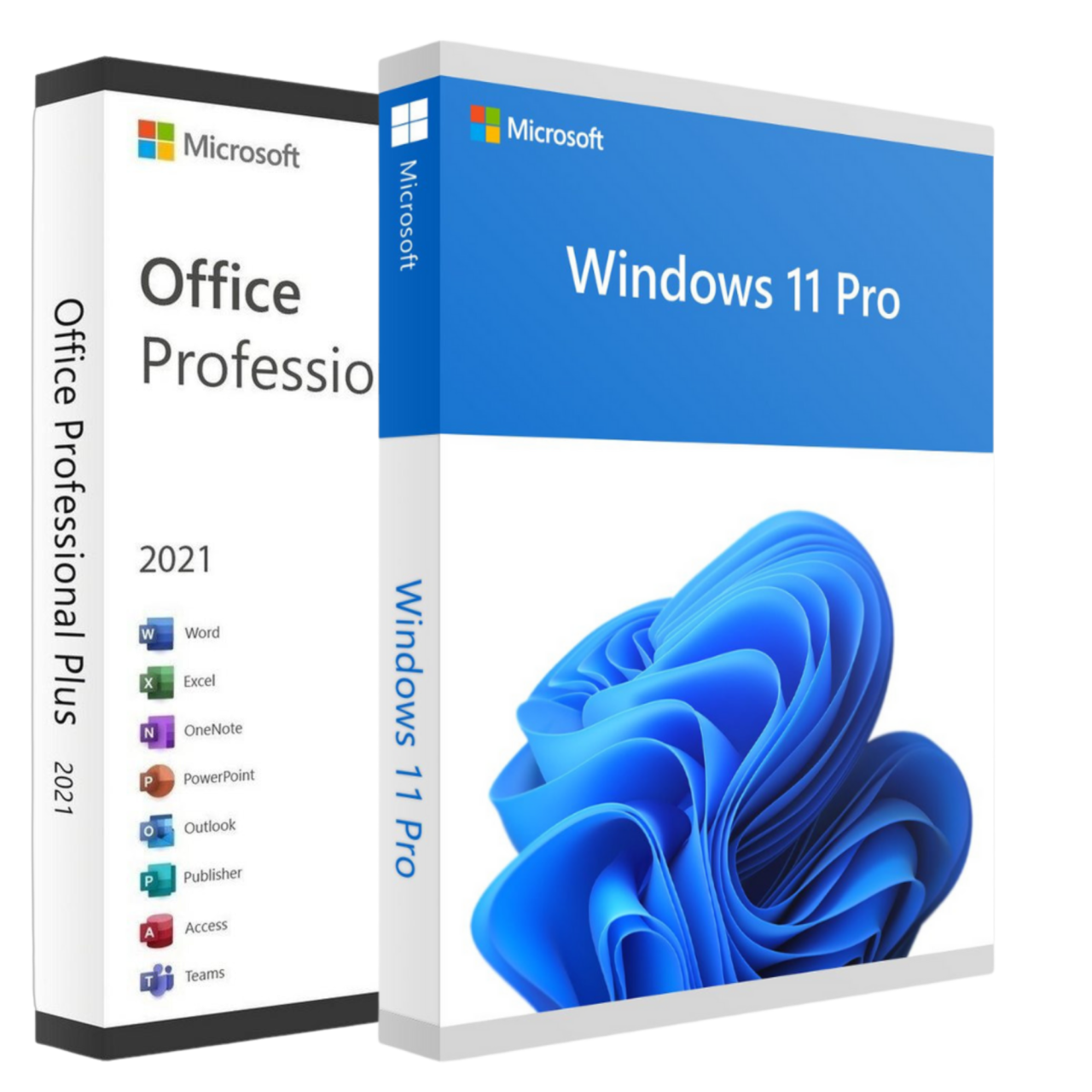
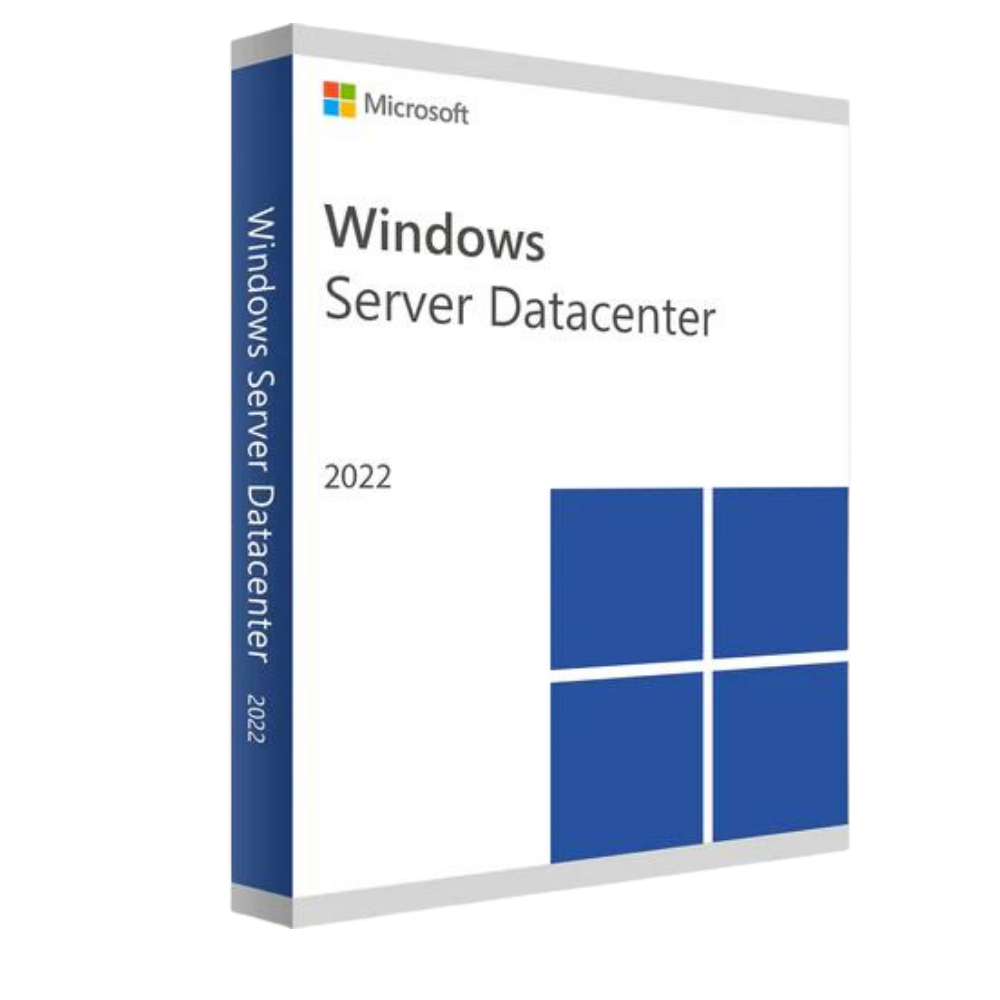
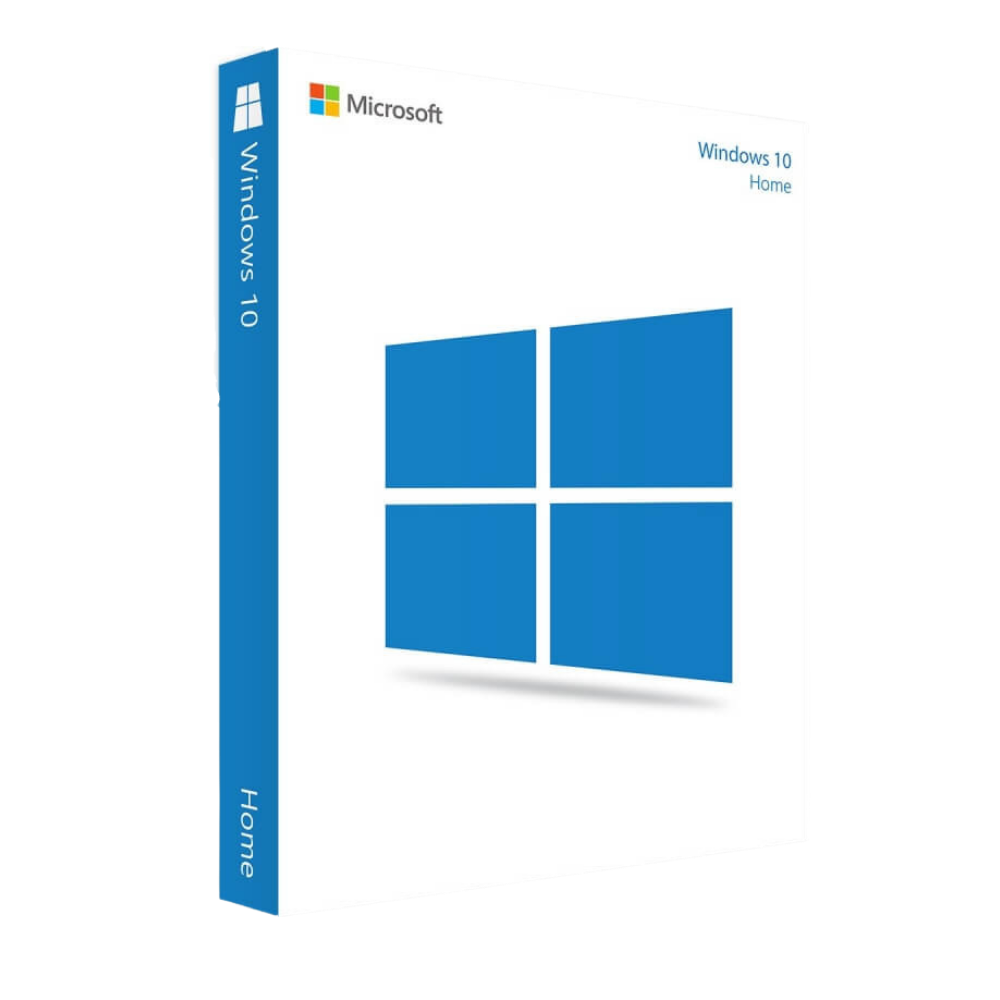
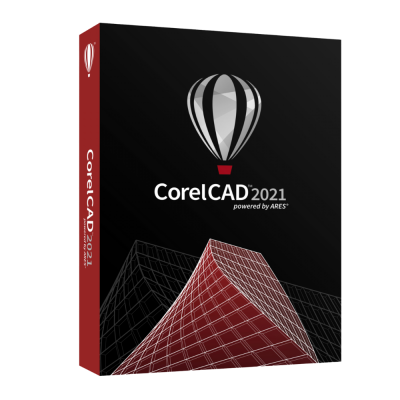

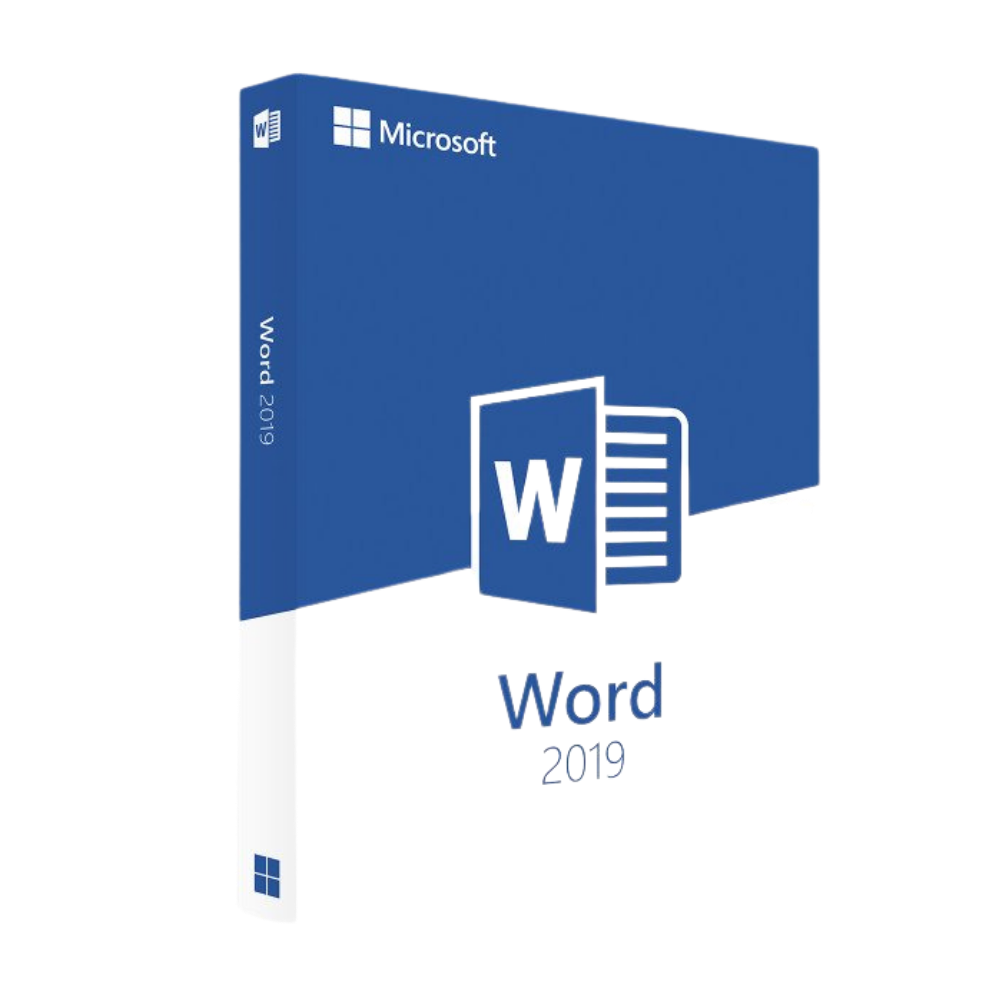
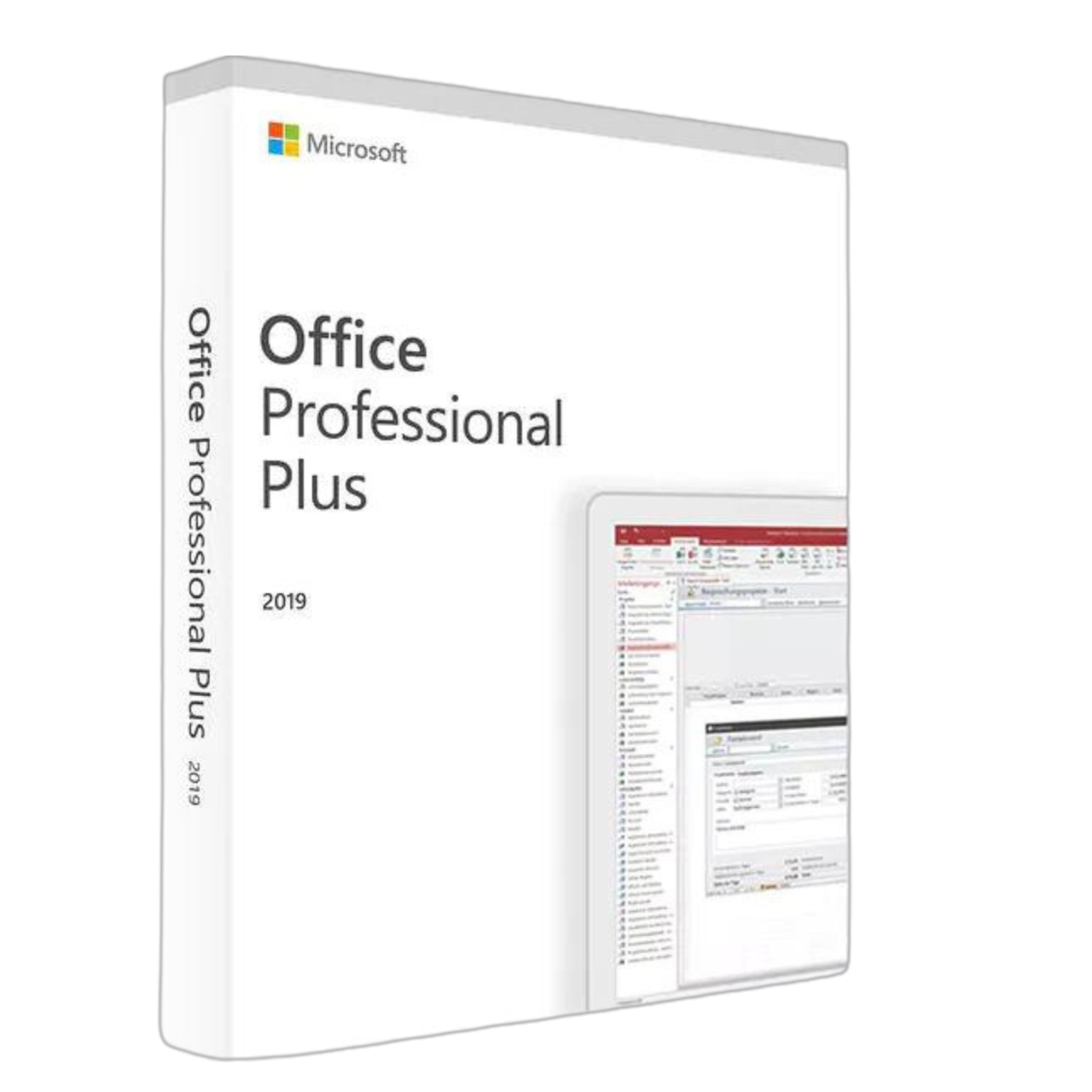
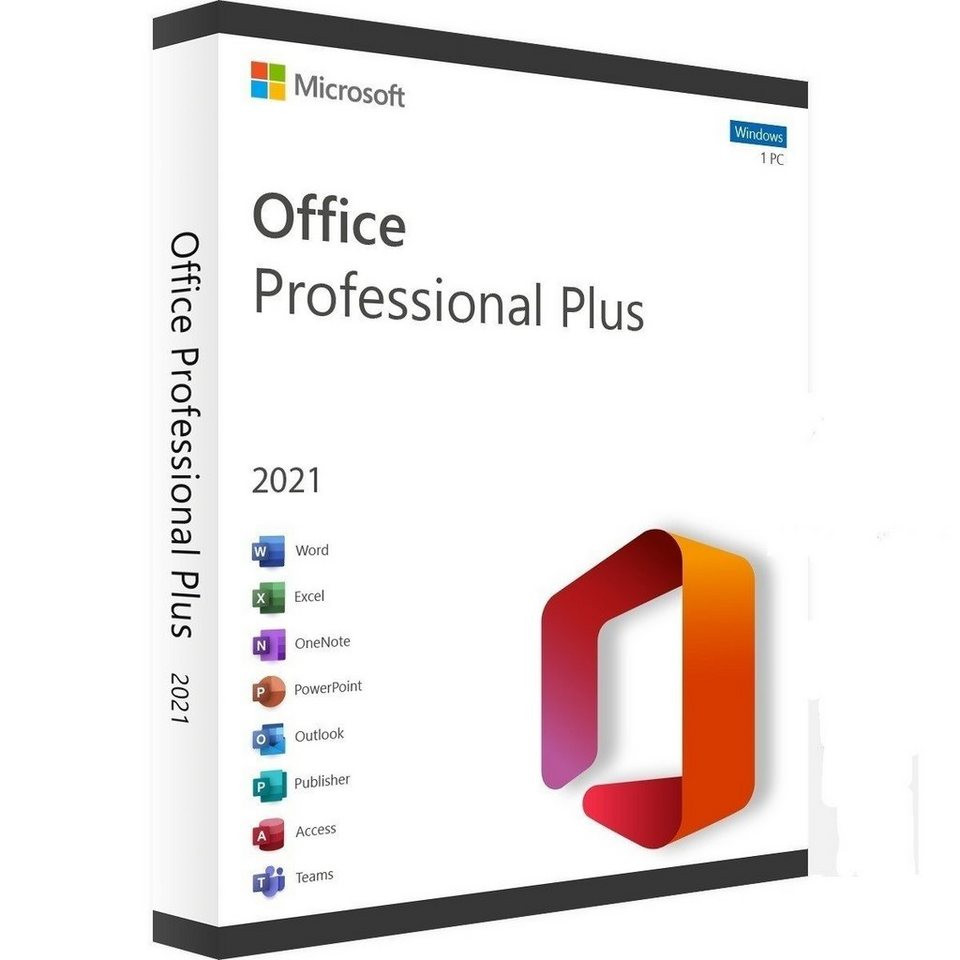
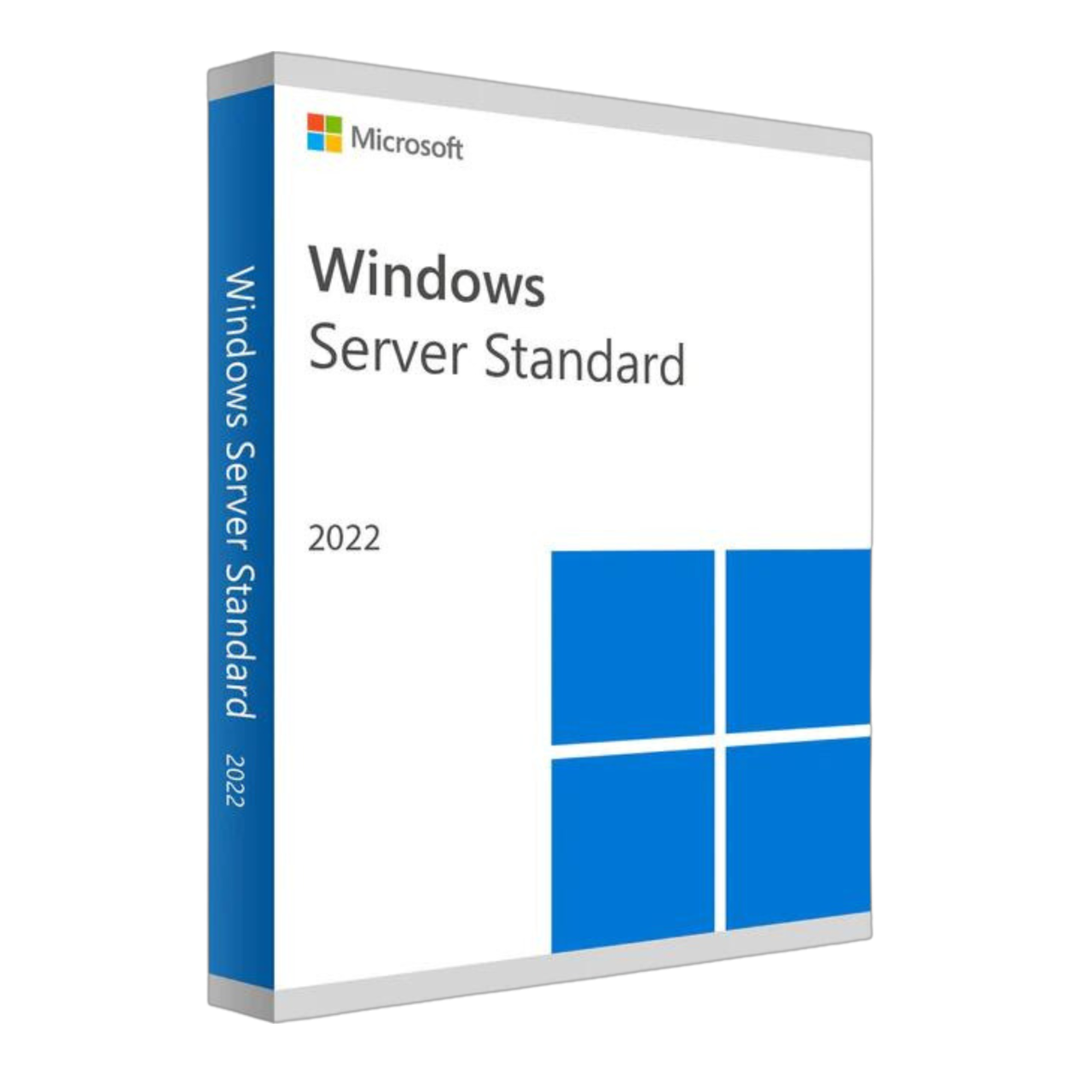
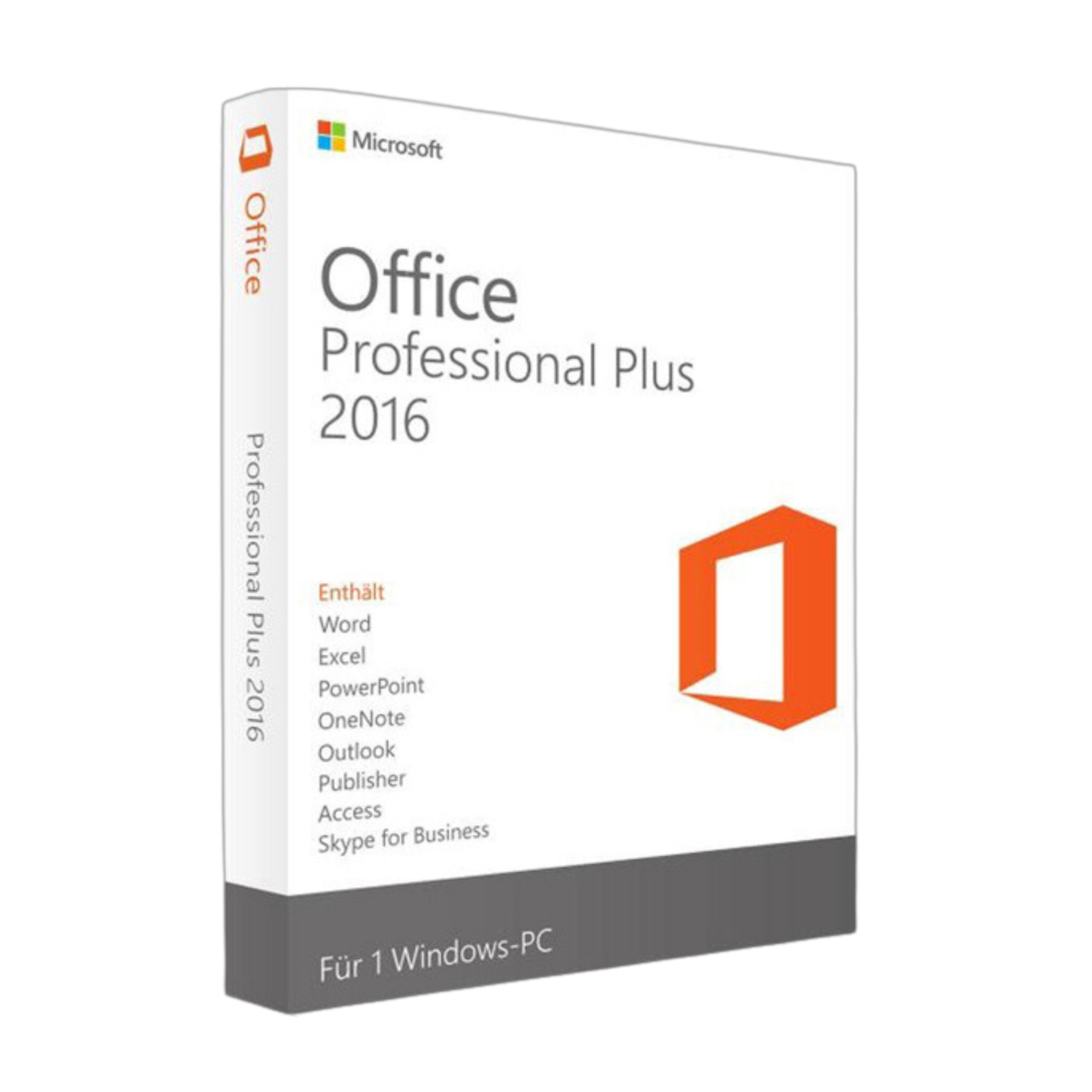

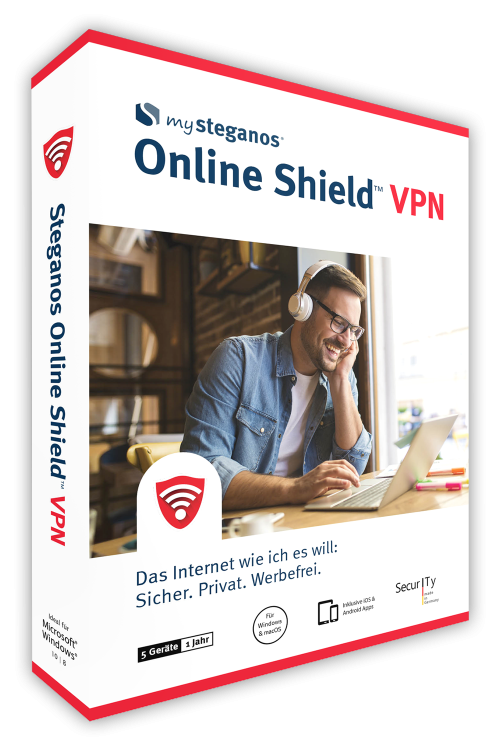
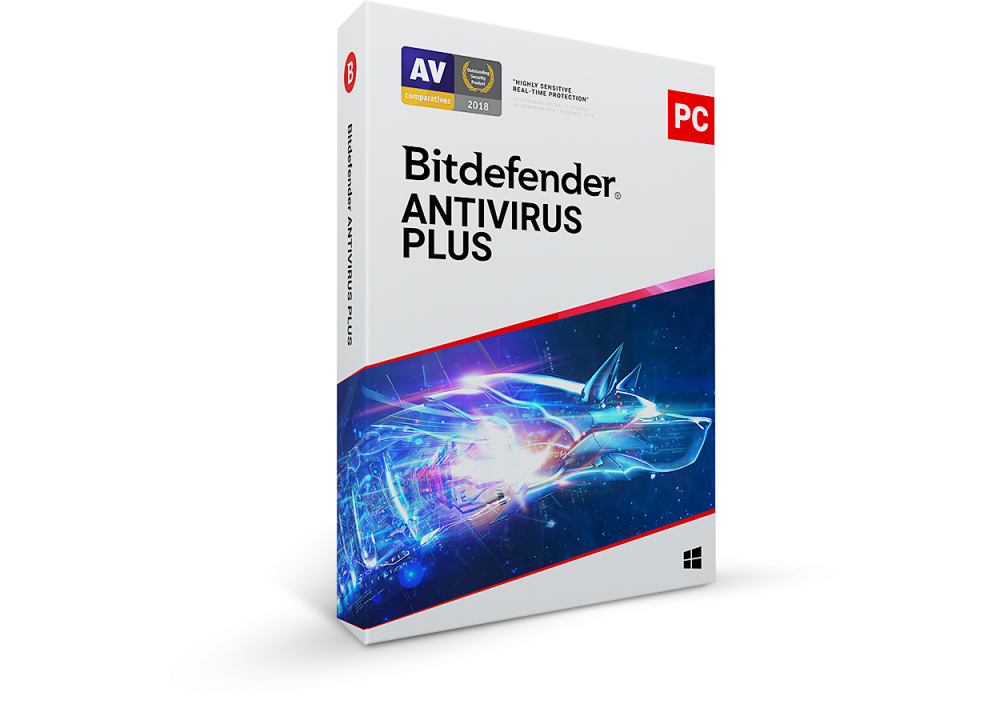
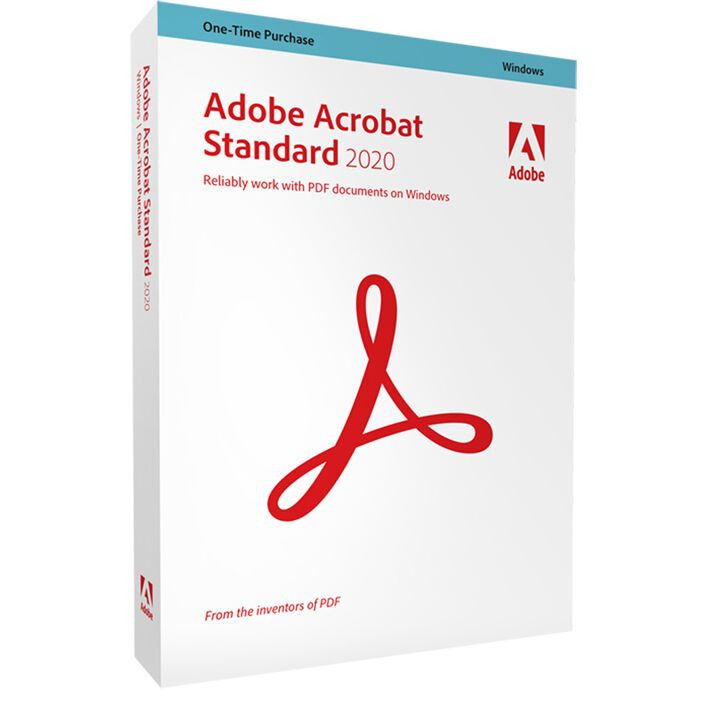
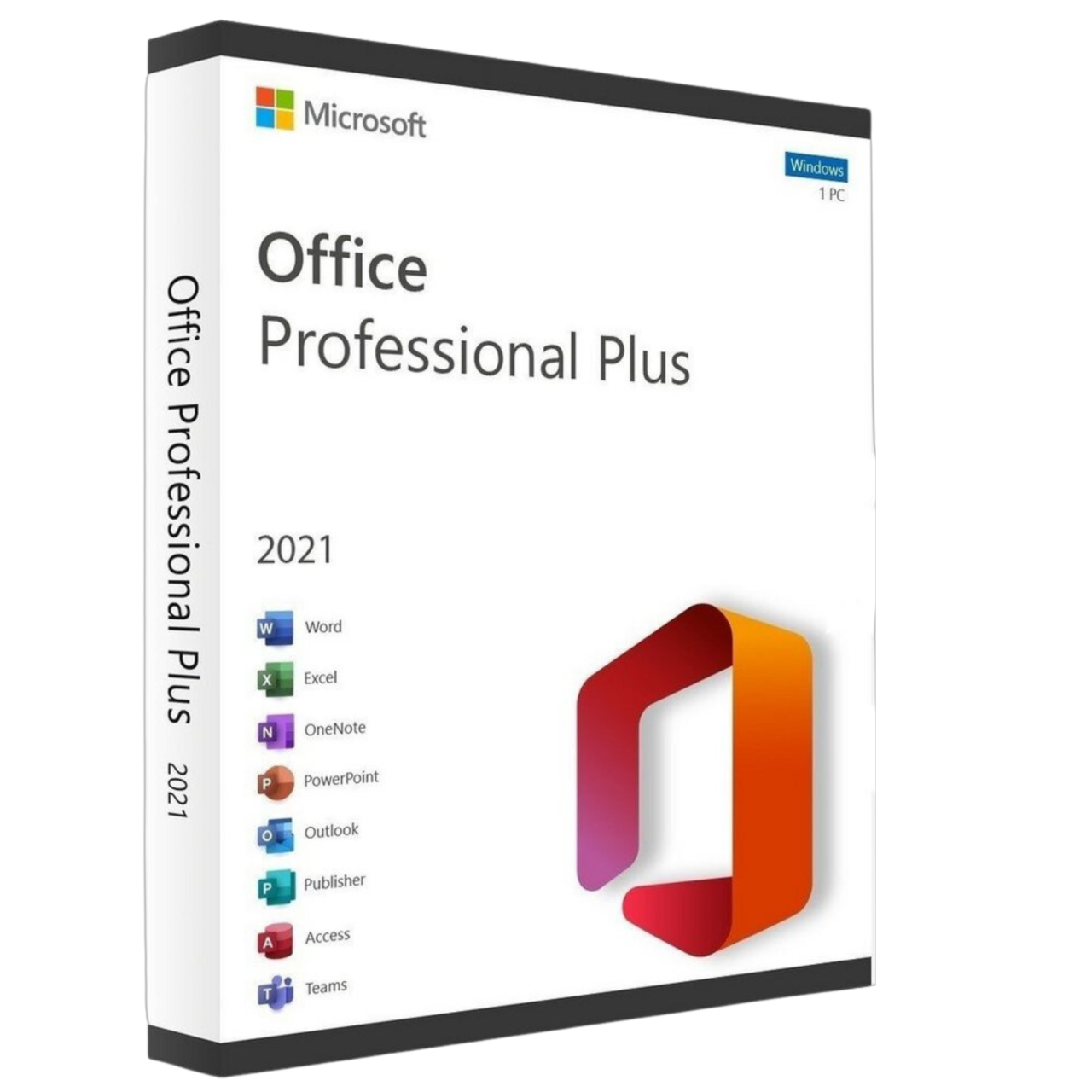
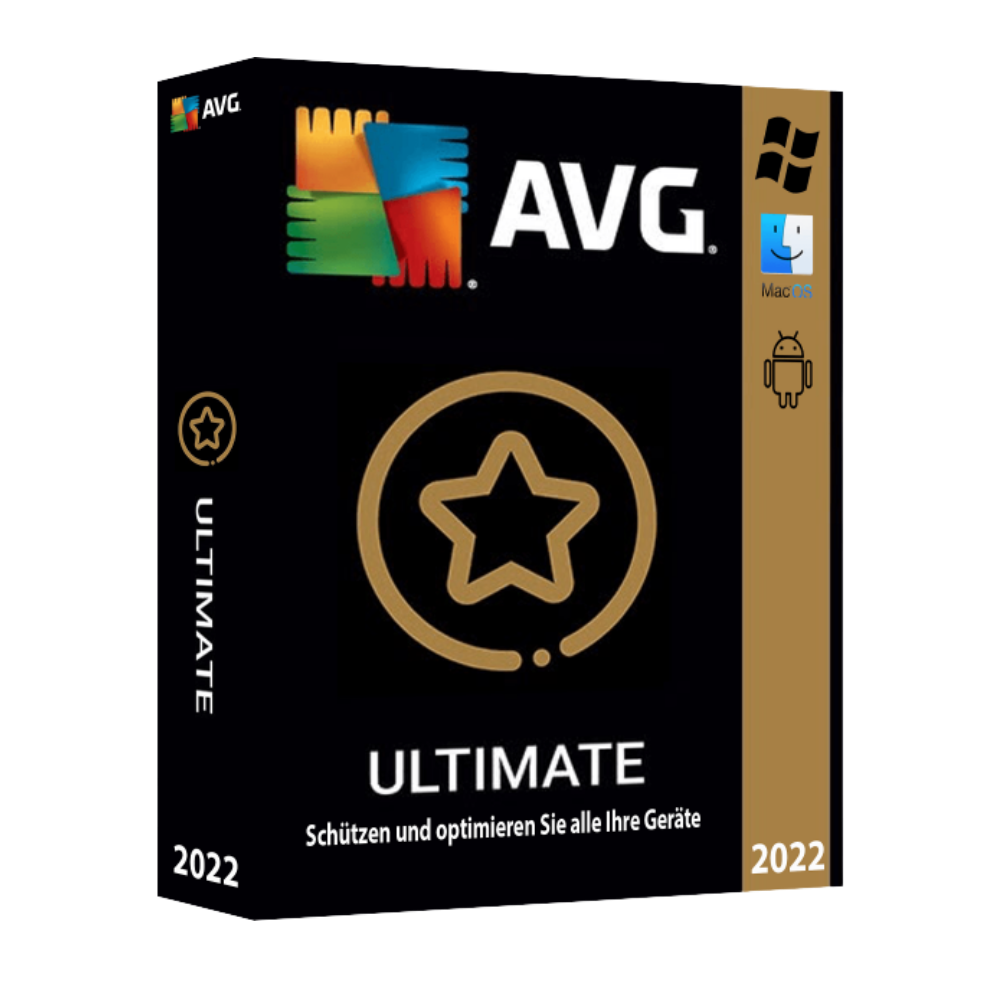
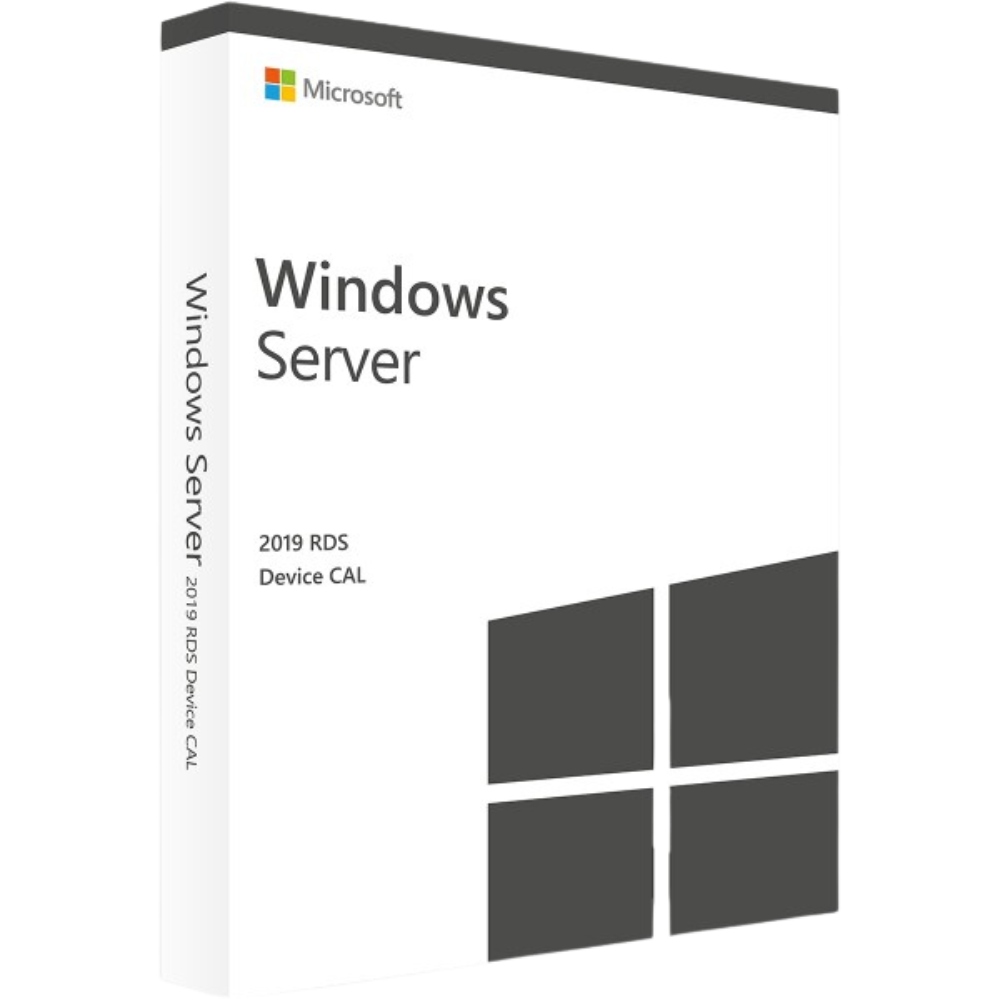
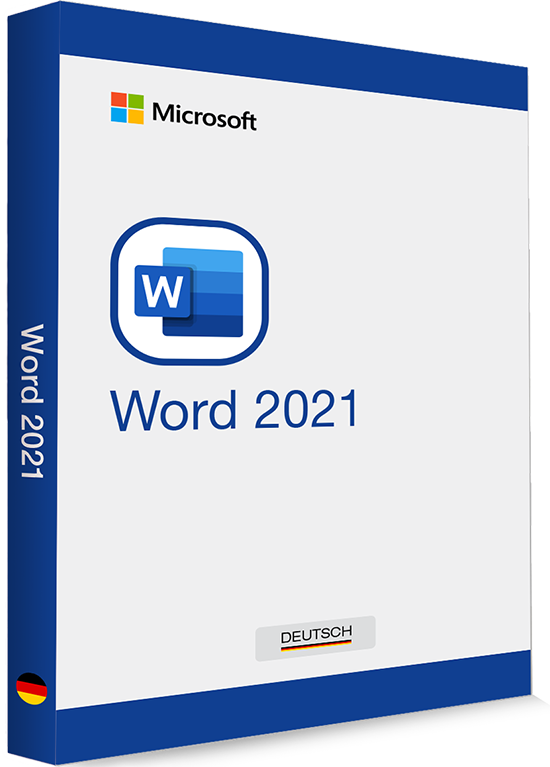
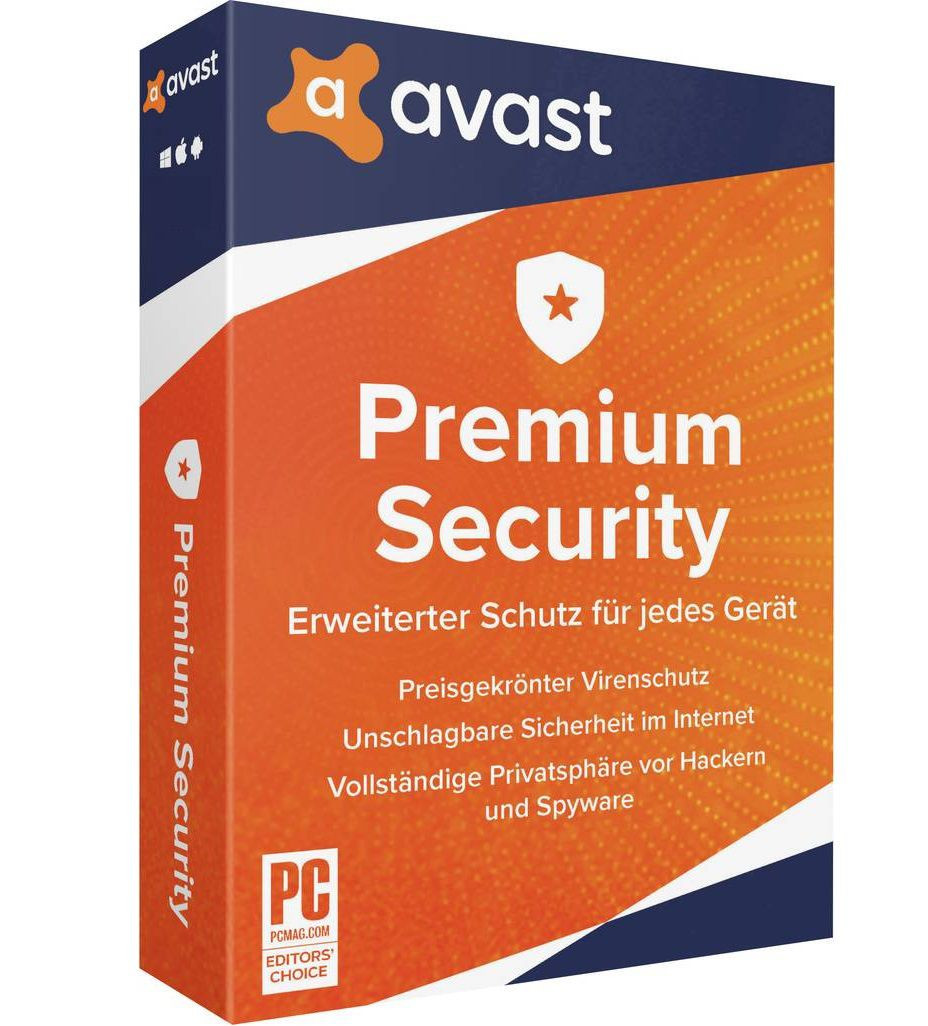
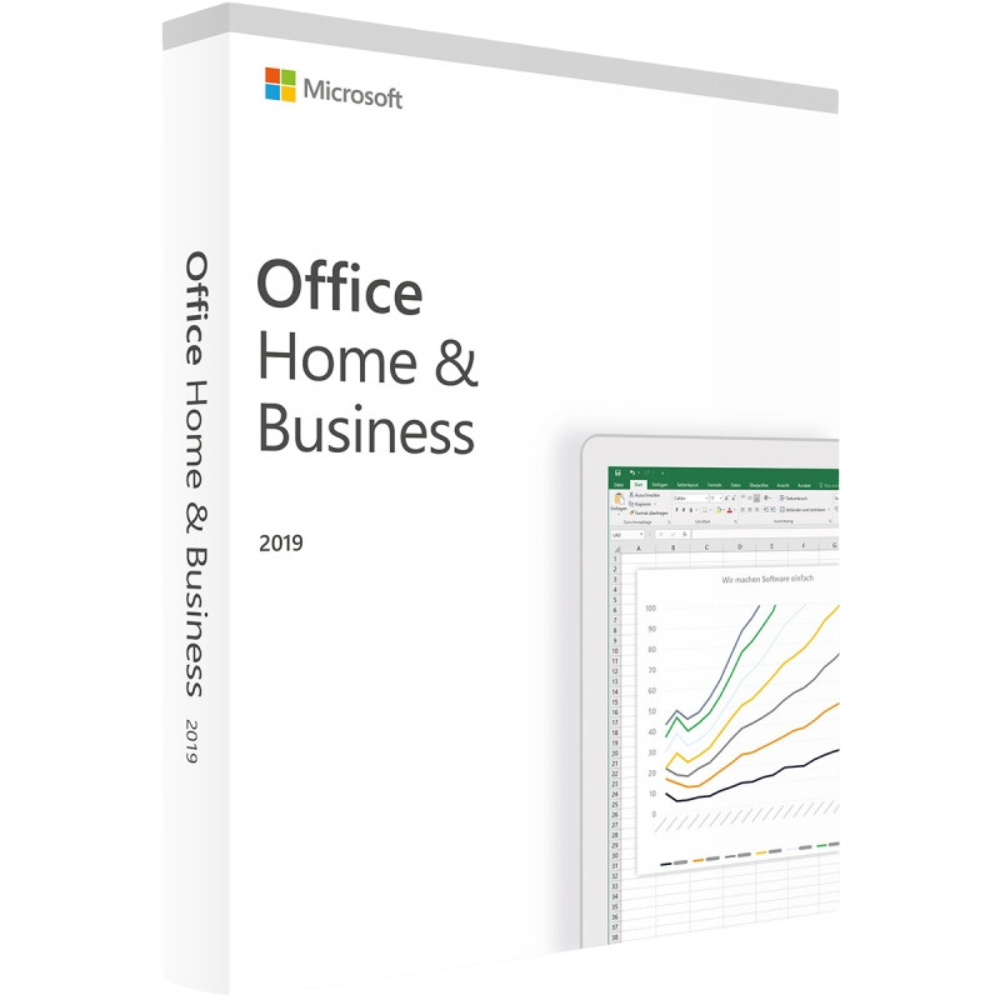
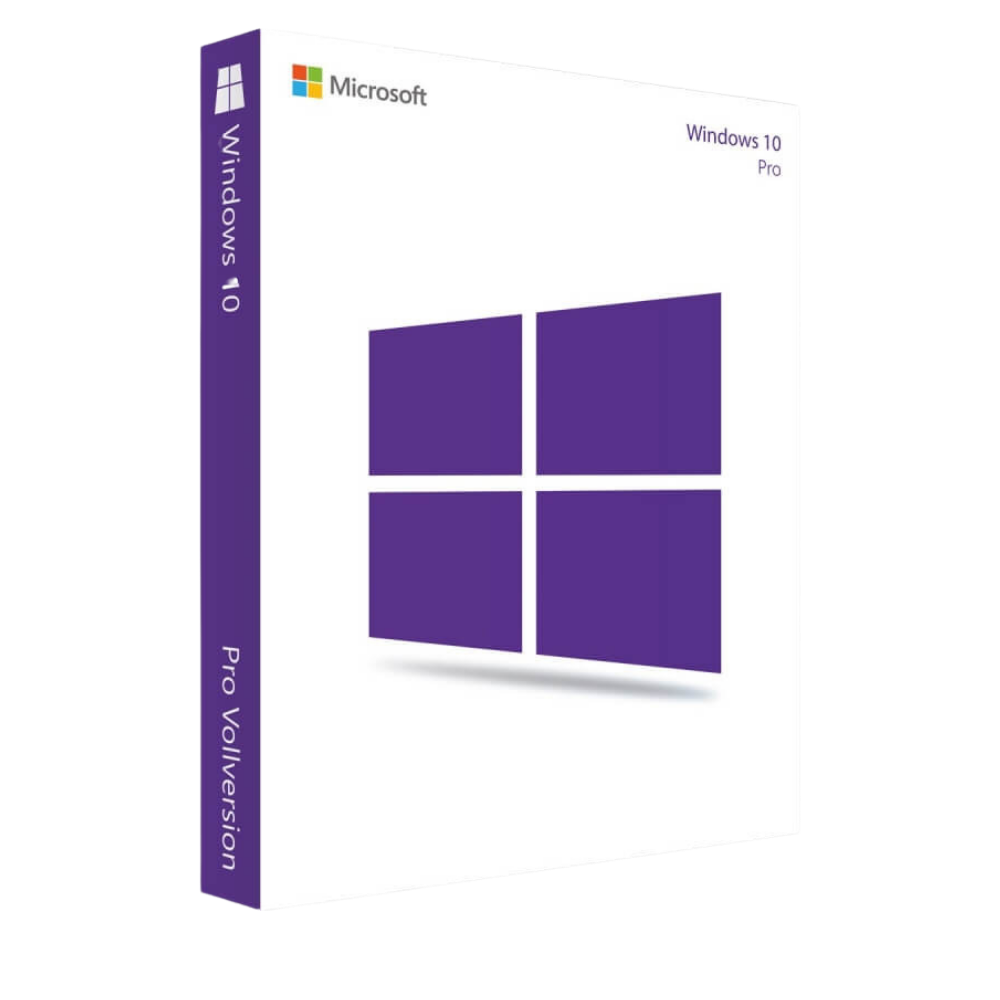
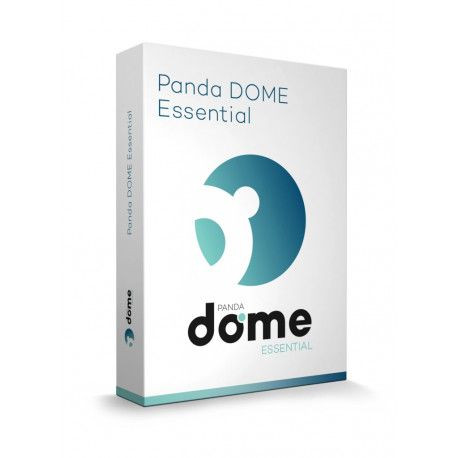
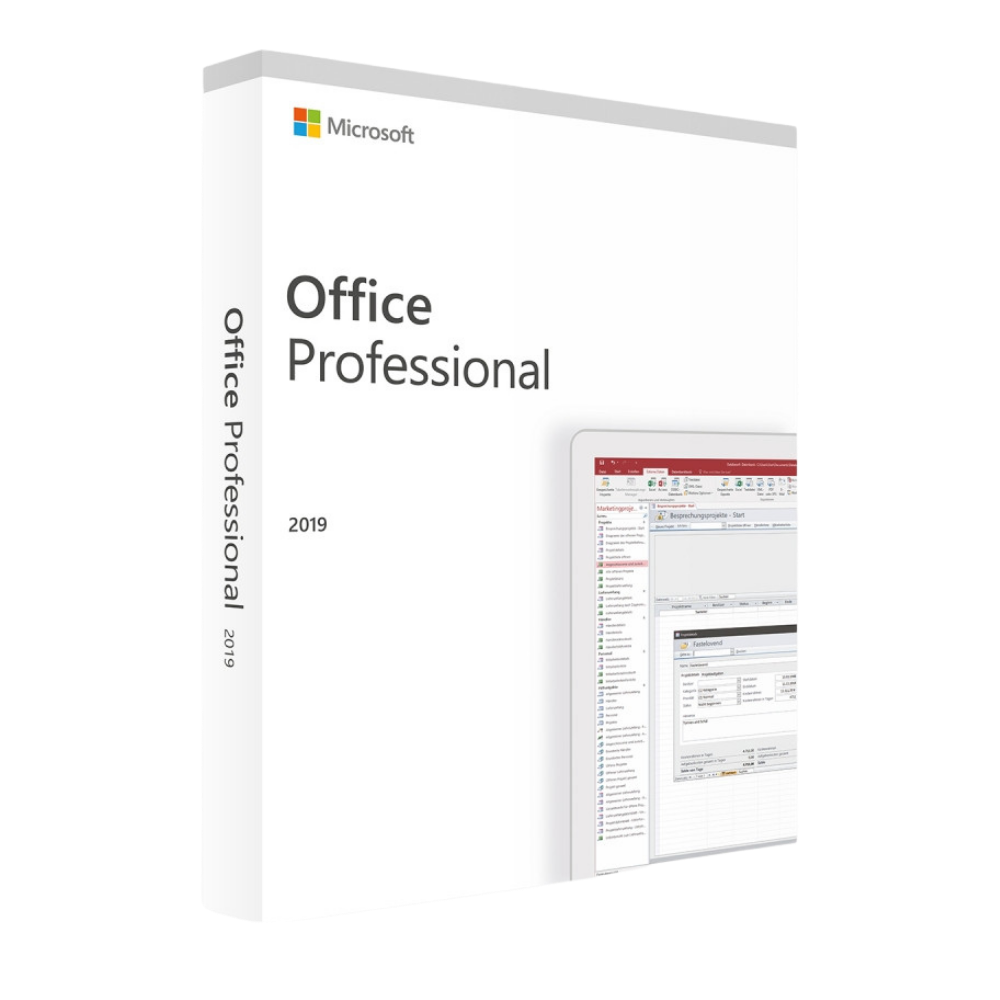
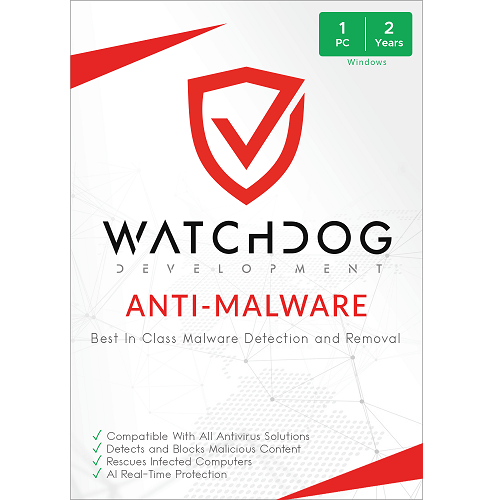
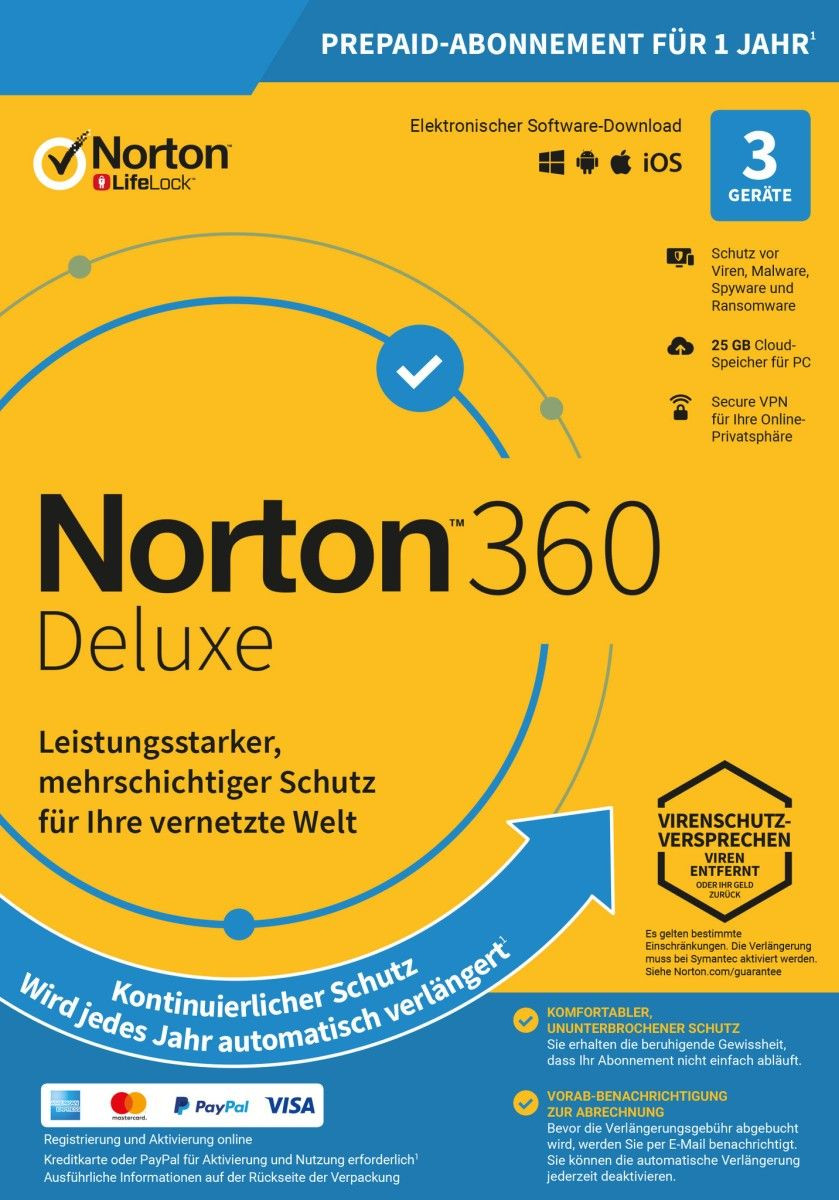
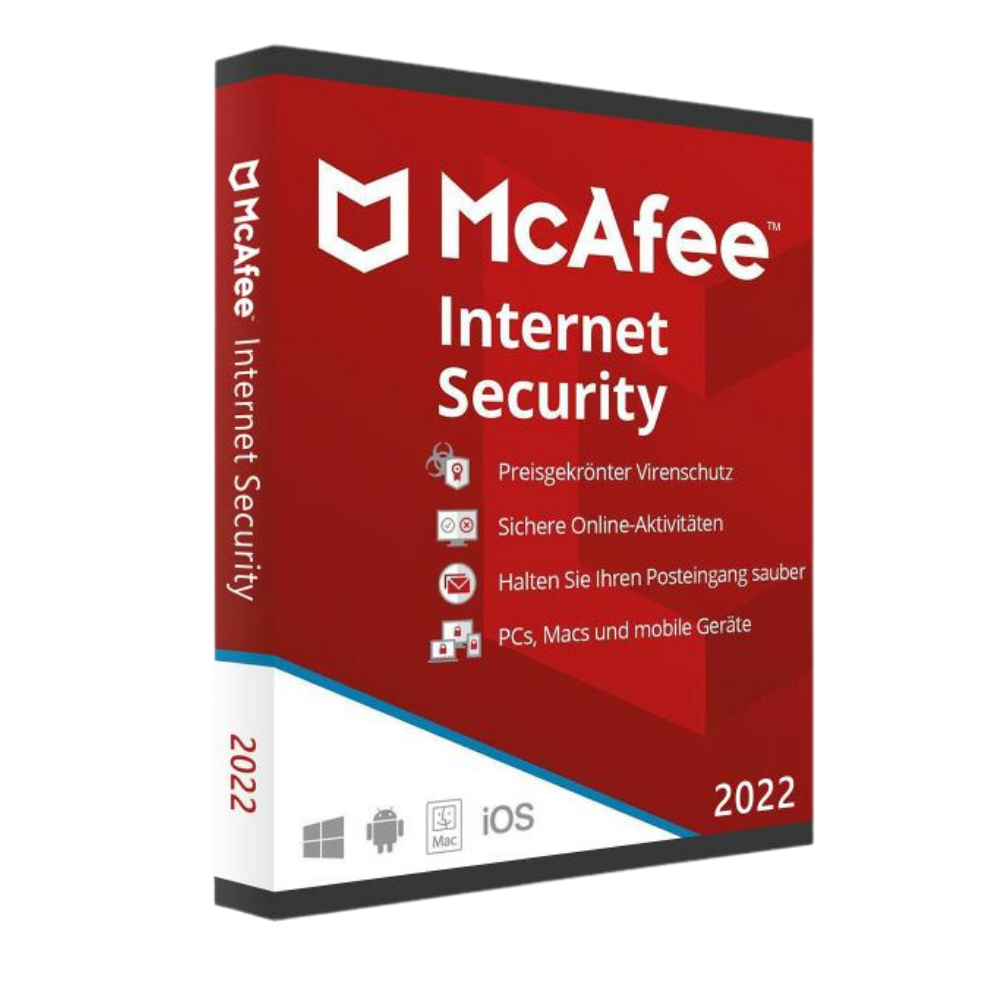
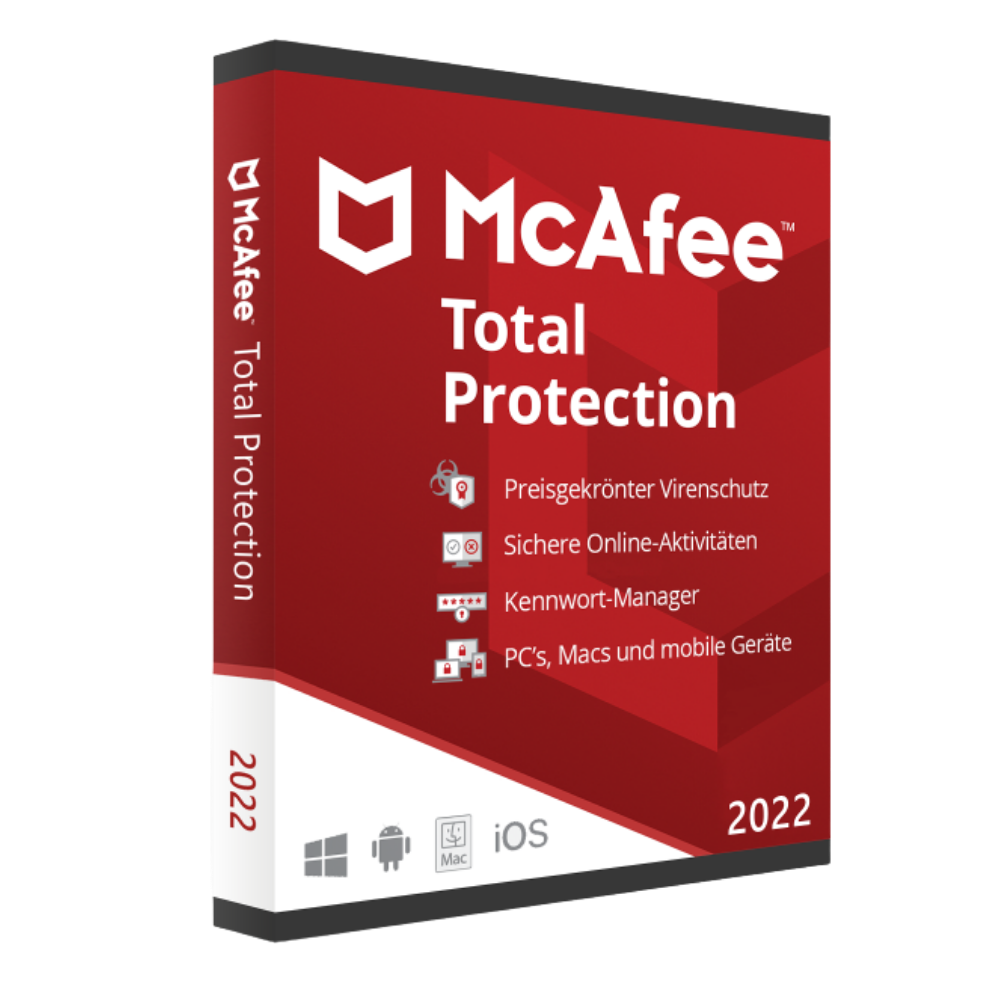
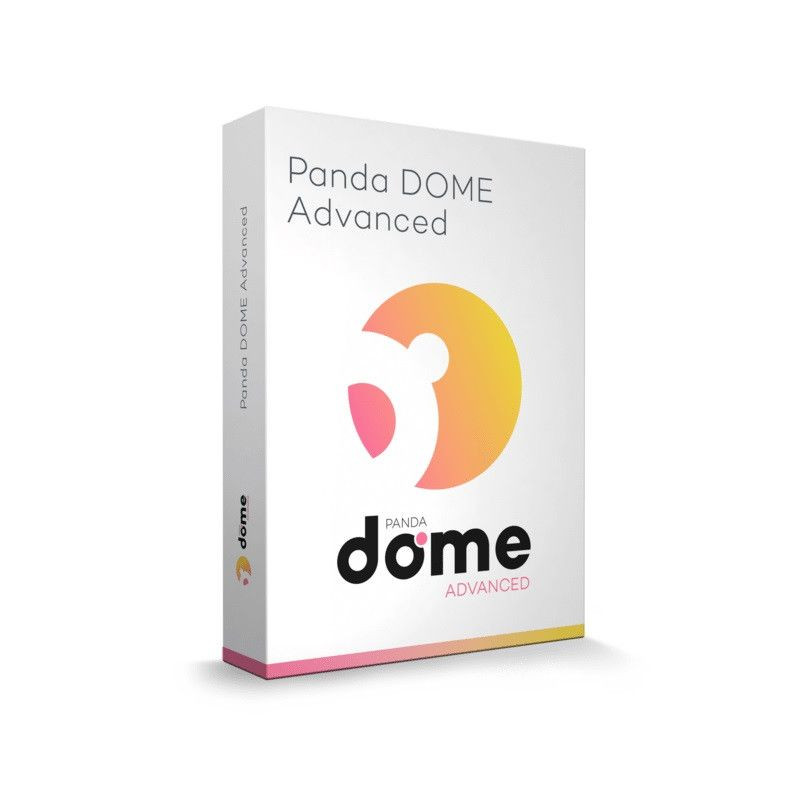
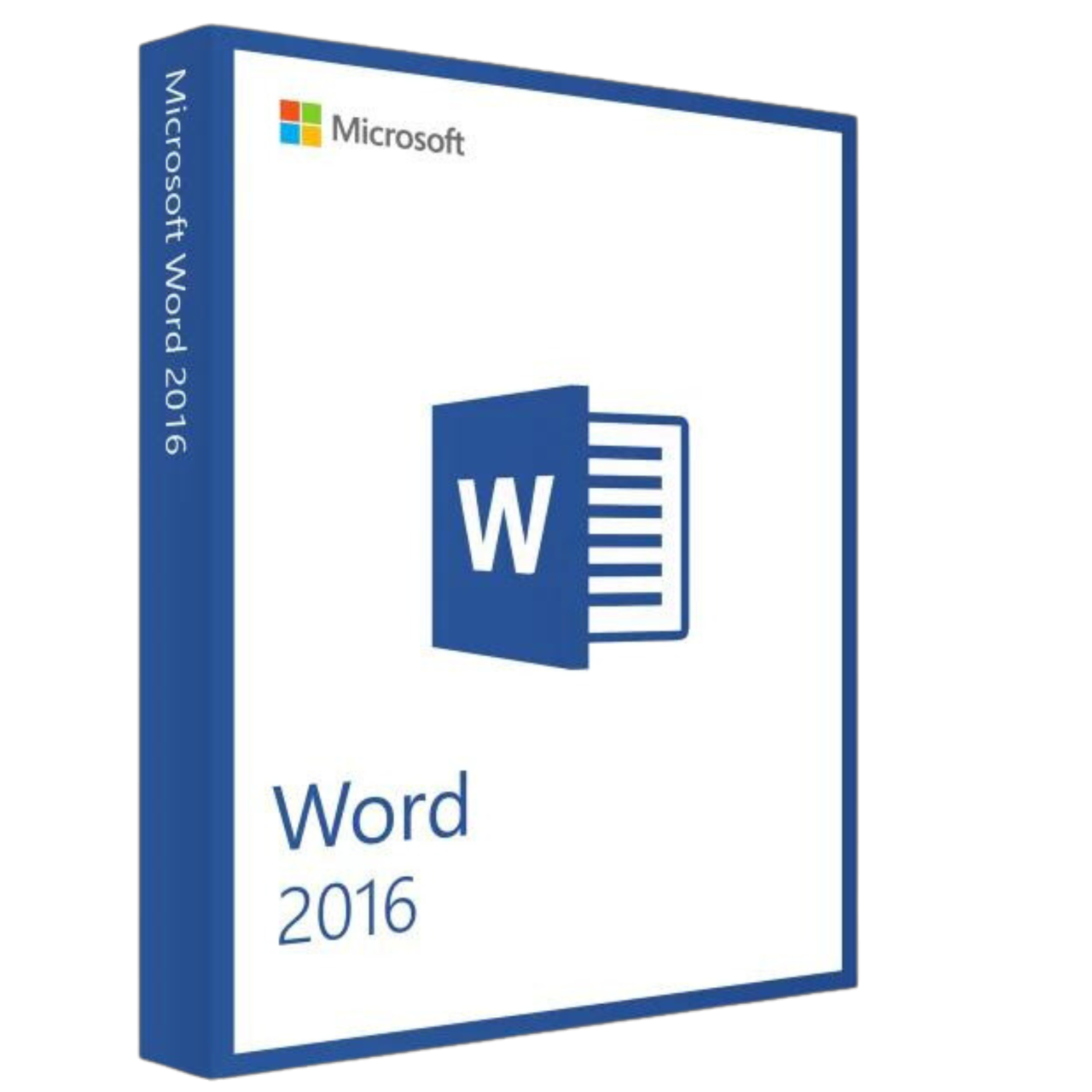
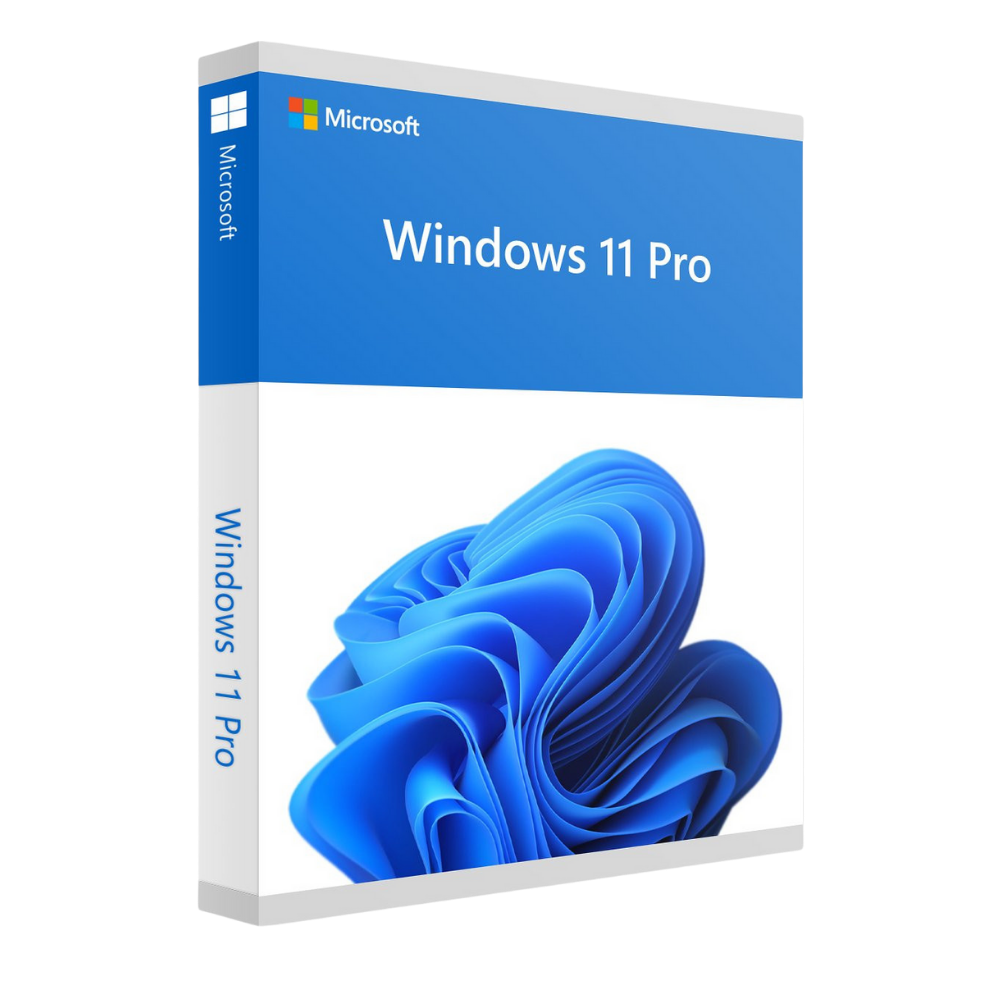
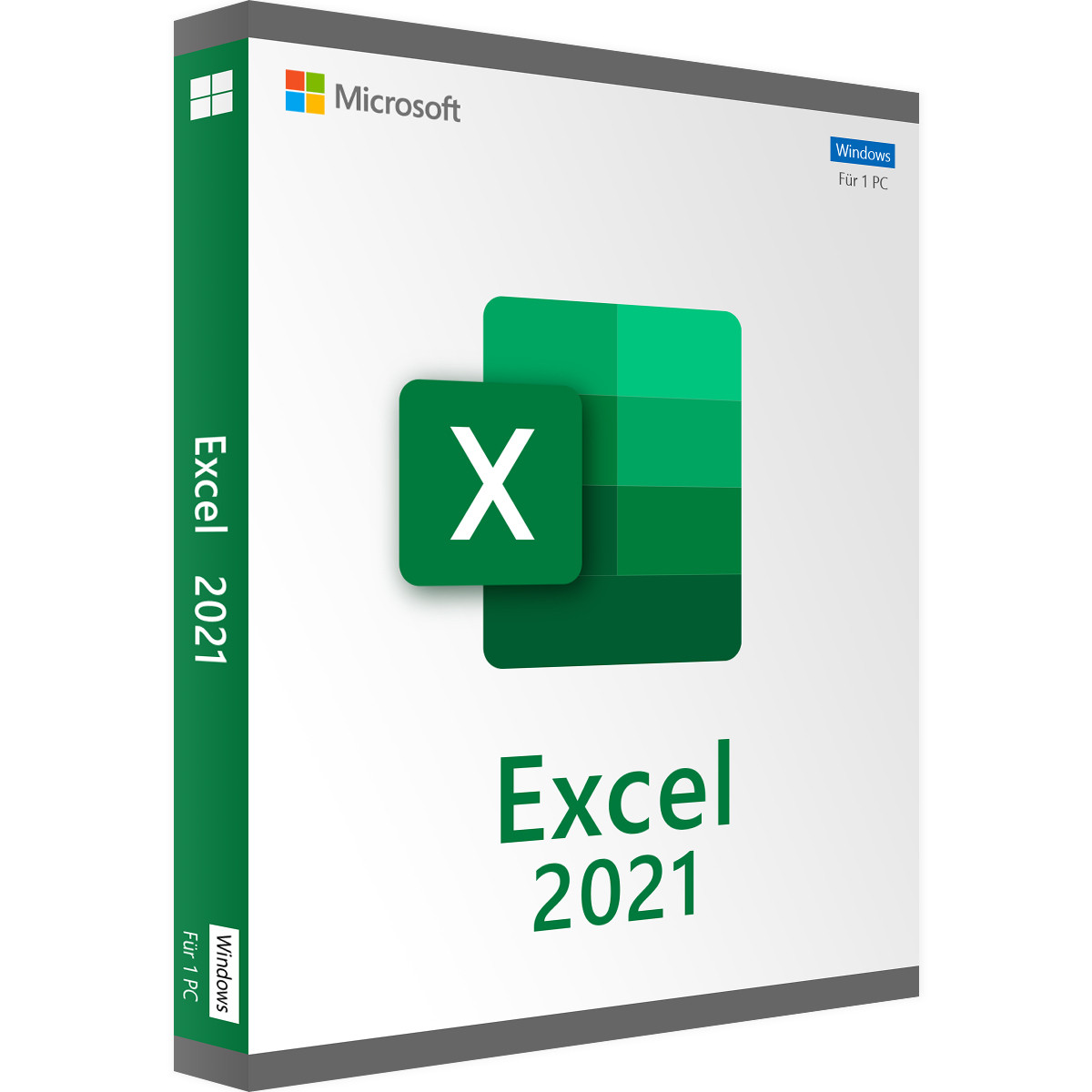
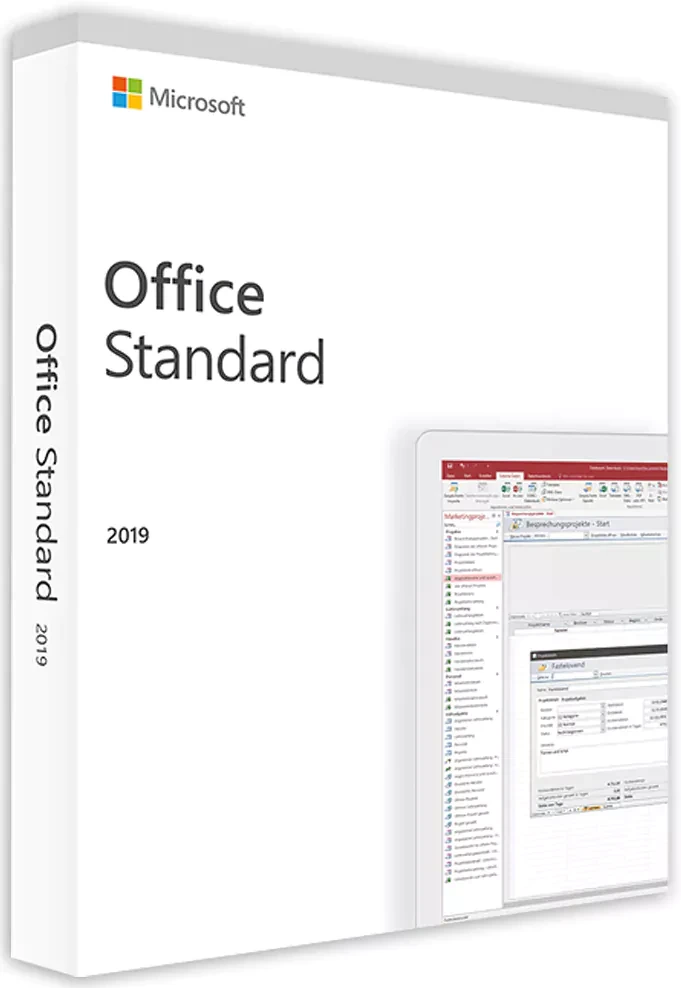
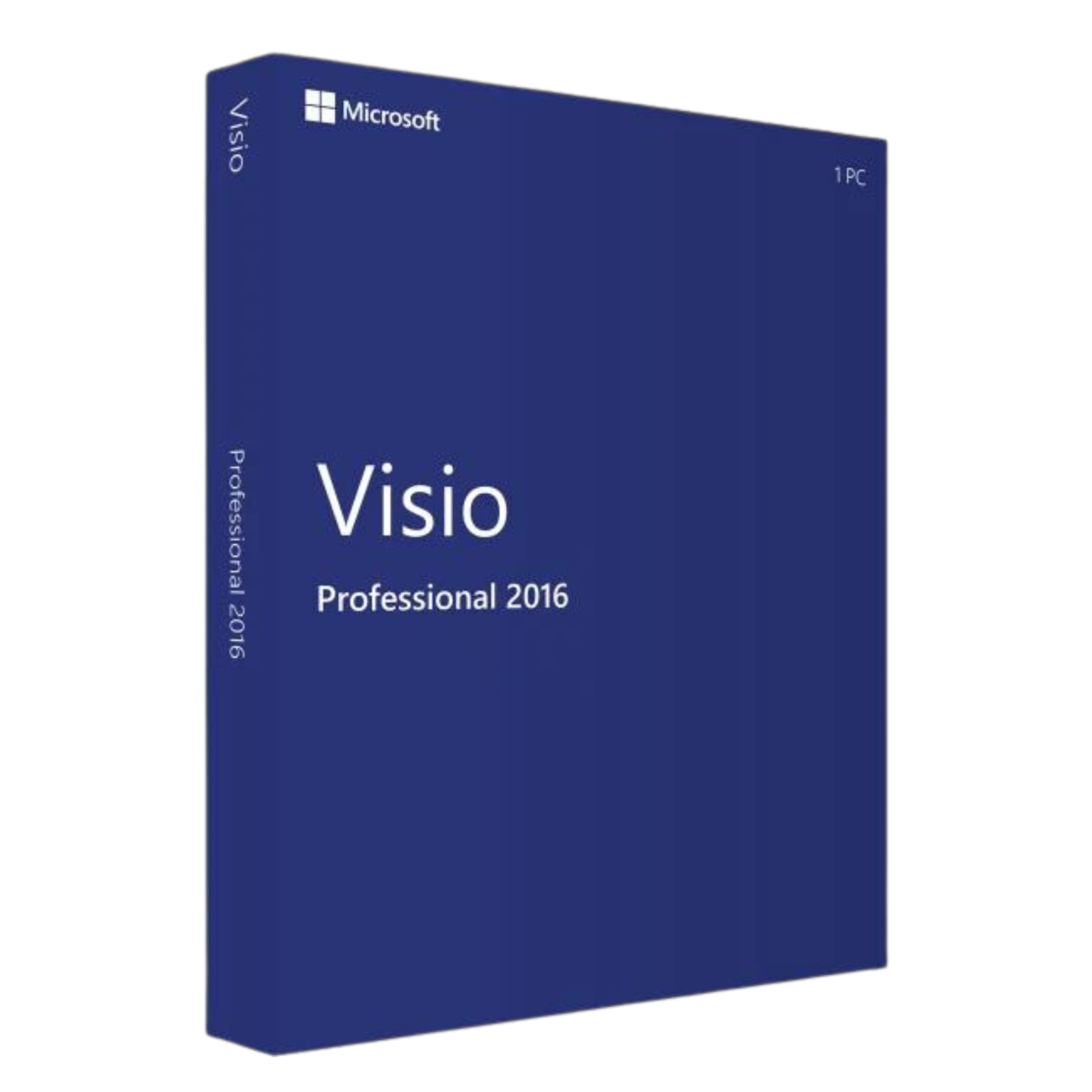
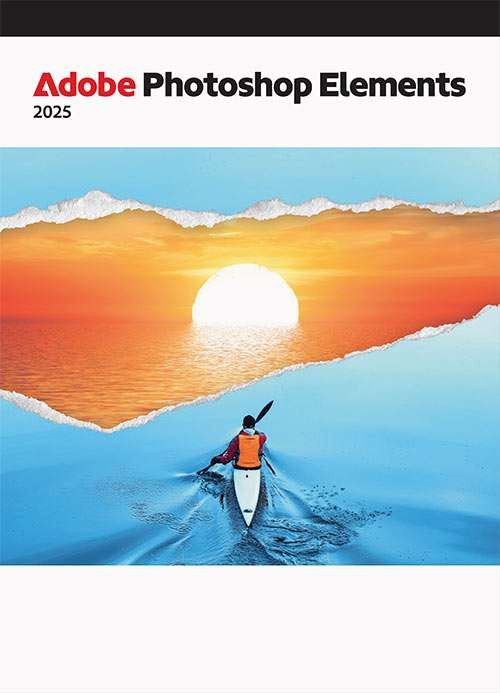
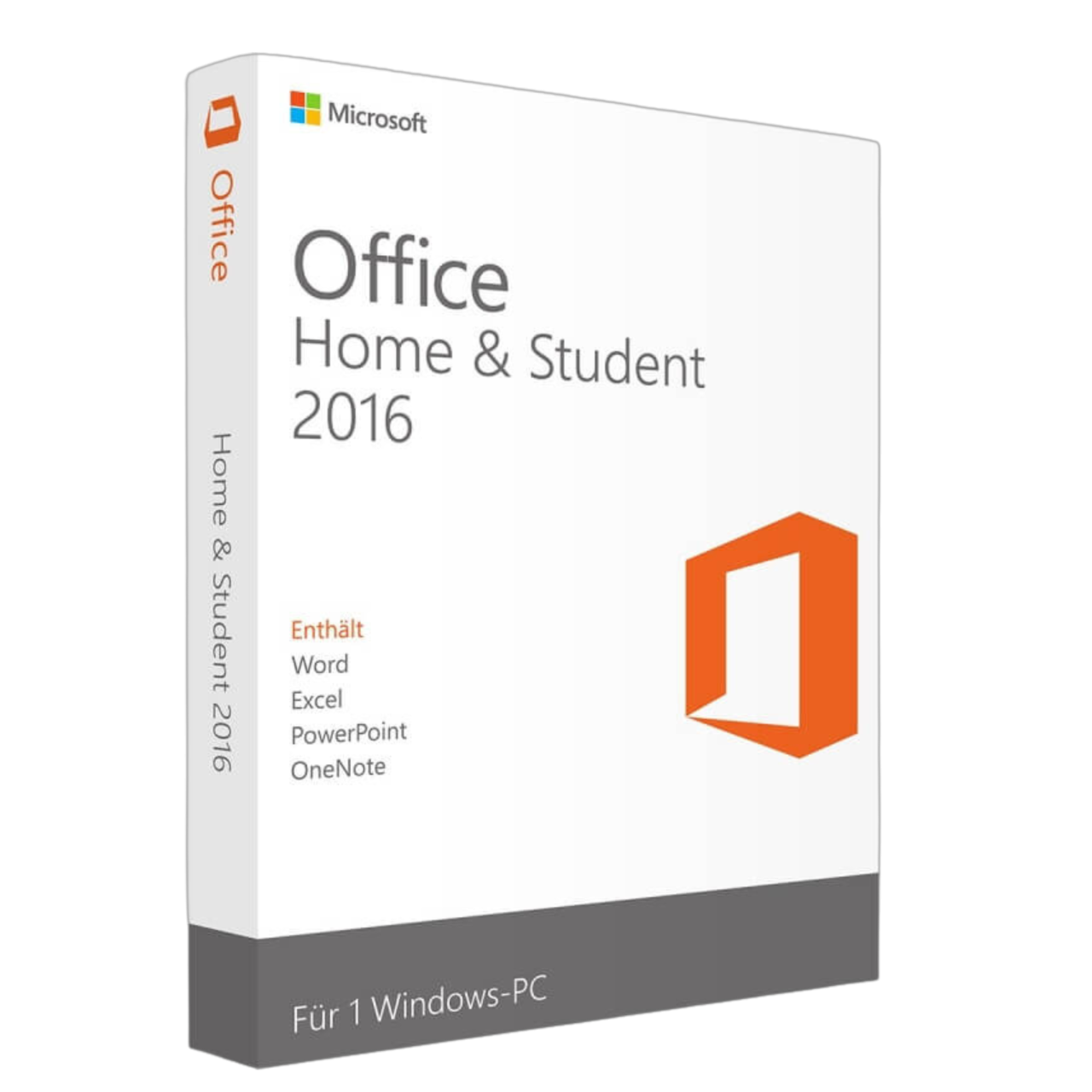
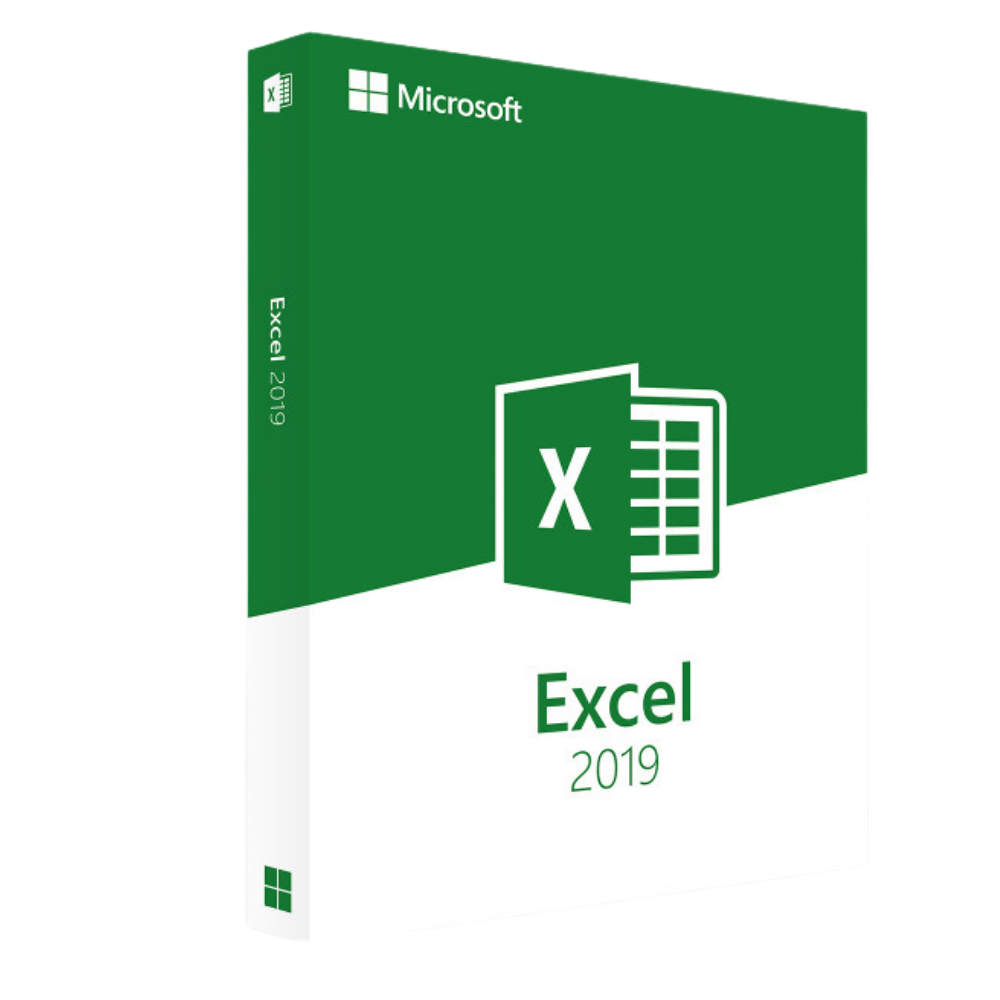
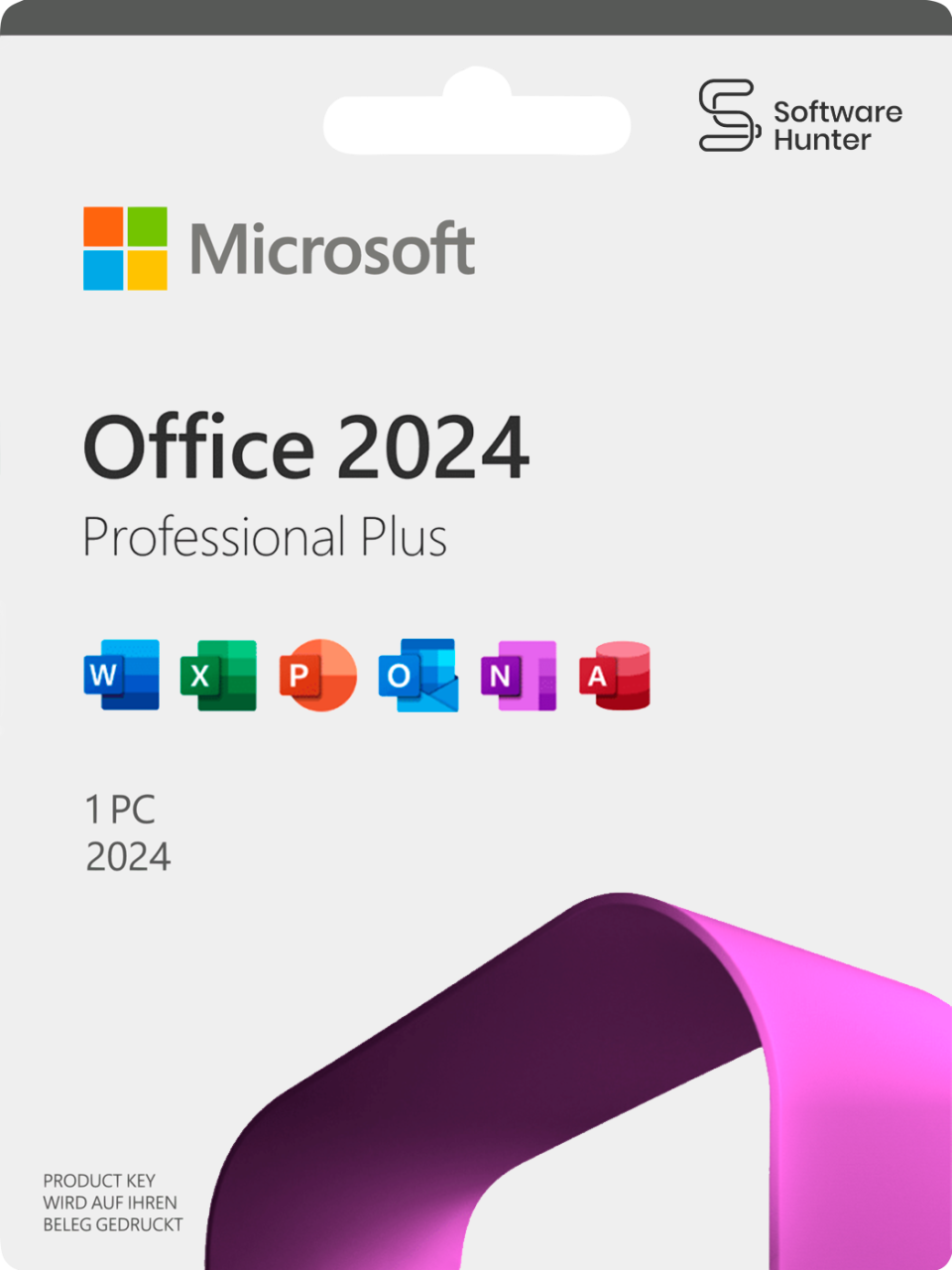



 tiny-tool.de
tiny-tool.de tiny-tool.de
tiny-tool.de